Page 1

p
prog
㫖
㫖
㫖
㫖
㫖㫖 㫖㫖
㫖㫖 㫖㫖
Installer les
㫖㩷 㫖
㫖㩷 㫖
㫖㫖 㫖㫖
ilotes Installer les
GG GG
㩷
rammes
㫖
㫖㩷 㫖
GG G
SyncMaster 932MP
Page 2

Ne pas suivre les consignes marquées par ce symbole pourrait avoir comme conséquence des
blessures corporelles ou des dommages sur le matériel.
Intérdit
Ne pas démonter
Important a lire et a comprendre dans
toutes circonstances.
Déconnecter la prise de la sortie du
courant.
Alimentation
Ne pas toucher
Lorsque vous ne vous en êtes pas servi depuis longtemps, placez votre ordinateur
personnel (Pc) en mode DPMS. Si vous avez un économiseur d'écran, installez-le pour
activer le mode d' écran.
Mettez dans un endroit stable pour
empecher une décharge électrique.
Ne pas utiliser une prise endommagée ou desserrée.
z Ceci peut causer une décharge électrique ou un incendie.
Page 3

Ne pas débrancher une prise en la tirant par son cordon.
z
Ceci peut causer une décharge électrique ou un incendie.
Utiliser uniquement des prises correctement reliées à la terre.
z
Un sol inadapté peut causer un choc électrique ou un incendie.
Branchez la prise d’alimentation, en veillant à ce qu’elle ne bouge pas.
z
Une mauvaise connexion entraîne des risques d’incendie.
Ne pas tordre ni la prise ni son cordon. Ne pas poser d’objet lourd sur ces
deux éléments. Cela pourrait provoquer des dommages.
z
Oublier de respecter ces consignes peut causer une décharge électrique ou
un incendie.
Installation
Ne pas brancher trop multiprises ou de cordons à une même prise.
z Ne pas brancher trop de multiprise ou de câbles à la prise de courant.
Veillez à contacter un centre de services homologué lorsque vous installez votre
écran dans un endroit très poussiéreux, humide, exposé à des températures élevées
ou faibles ou à des produits chimiques, ou s’il fonctionne sans interruption, par
exemple dans les aéroports, les gares, etc.
Si vous ne le faites pas, vous risquez d’endommager gravement votre écran.
Mettez votre moniteur dans un endroit peu humide et non poussiéreux.
z Un choc électrique ou un incendie peuvent être provoqués à l'interieur du
moniteur.
Ne pas faire tomber le moniteur si vous le déplacez.
Page 4

z Ceci peut endommager le moniteur ou blesser les utilisateurs.
Installez la base du moniteur dans une vitrine ou sur une étagère de façon à ce
que l'extrémité de la base ne dépasse pas de la vitrine ou de l'étagère.
z
S'il tombait, le produit pourrait s'endommager ou blesser quelqu'un.
Ne placez pas le produit sur une surface instable ou trop petite.
z
Placez le produit sur une surface plane et stable, pour éviter qu’il ne tombe et
blesse quelqu’un, tout particulièrement un enfant.
Ne placez pas le produit directement sur le sol.
z
Quelqu’un pourrait trébucher dessus, tout particulièrement un enfant.
Conservez tout objet inflammable (bougies, insecticides ou cigarettes) à
distance du produit.
z
Cela pourrait provoquer un incendie.
Conservez tout appareil chauffant à distance du câble d’alimentation.
z
La fonte du revêtement du câble peut entraîner un risque de choc électrique ou
d’incendie.
N’installez pas le produit dans un environnement mal ventilé, par exemple une
étagère, un placard, etc.
z
Toute augmentation de la température interne entraîne un risque d’incendie.
Placer le moniteur sur une surface plane et stable.
z
Il peut être ainsi abîmé ou cassé.
Ne pas utiliser le moniteur sans son support.
z La surface de TFT-LCD peut ainsi être abîmée.
L'installation du support mural doit être réalisée par un installateur
Page 5
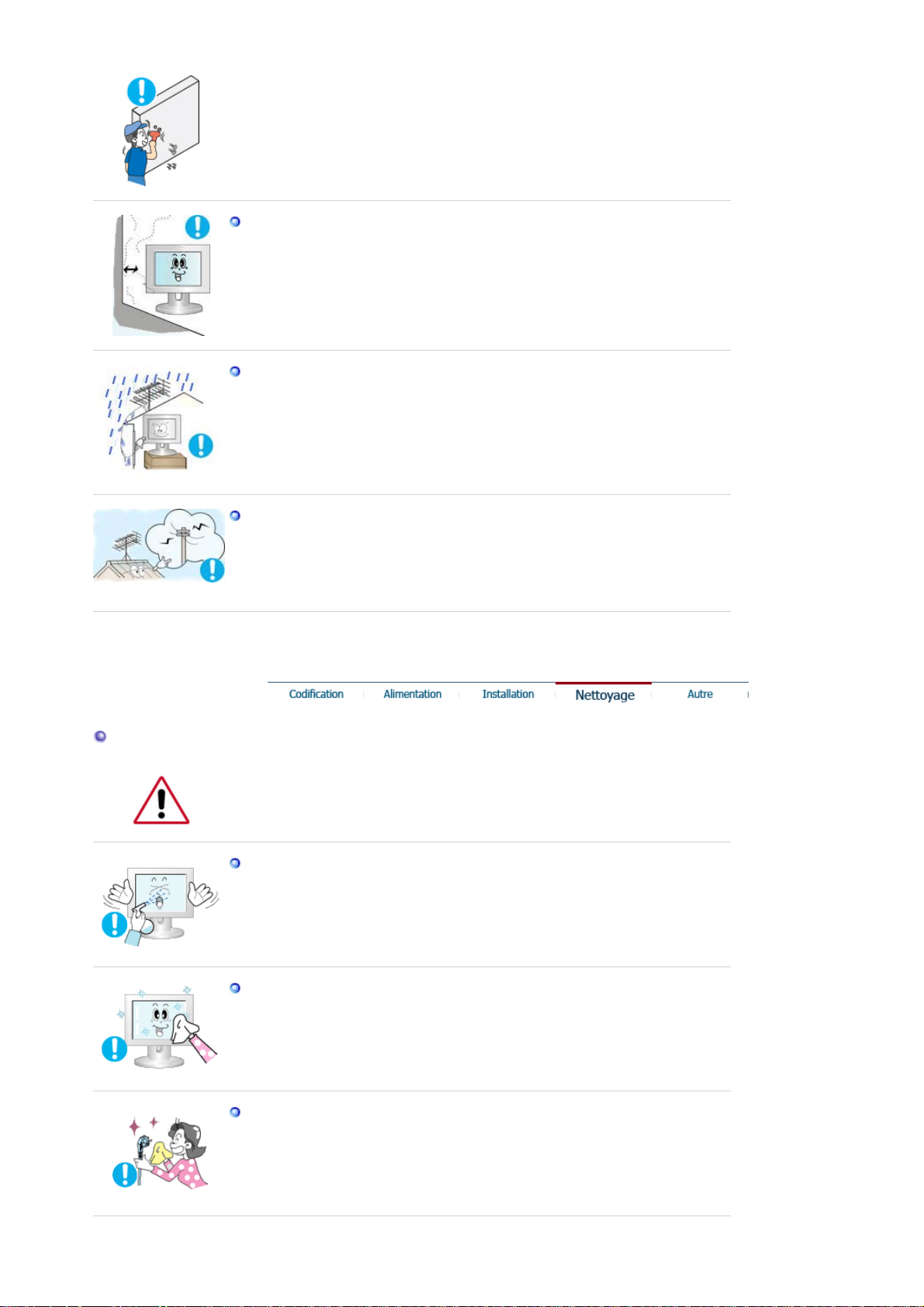
professionnel.
z
Un personnel non qualifié pourrait se blesser lors de l'installation.
z Utilisez uniquement le matériel d'installation spécifié dans le mode d'emploi.
Lors de l’installation du produit, veillez à le maintenir éloigné d’au moins 10 cm
du mur afin d’assurer une bonne ventilation.
z
Une ventilation insuffisante peut provoquer une augmentation de température
interne du produit. Cela entraîne une réduction de la durée de vie des
composants réduite et une diminution des performances.
Pour éviter que les eaux de pluie courent le long du câble de l'antenne
extérieure et s'infiltrent dans le compartiment, assurez-vous que la partie
extérieure de ce câble tombe sous le point de connexion.
z La pénétration d'eaux de pluie dans le produit peut provoquer un choc
électrique ou un incendie.
Si vous utilisez une antenne extérieure, assurez-vous de laisser une distance
suffisante entre votre antenne et les fils électriques à proximité afin qu'ils
n'entrent pas en contact au cas où l'antenne soit renversée par des vents forts.
Nettoyage
z
Une antenne qui se renverse peut provoquer des blessures ou un choc
électrique.
Lorsque vous voulez nettoyer le boîtier du moniteur ou la surface de l ecran (TFT-LCD),
essuyez avec un tissu doux légèrement humide.
Ne pas pulvériser le détergent directement sur le moniteur.
z Ceci peut causer des dommages, choc électrique ou un incendie.
Utiliser le détergent recommandé avec un chiffon doux.
Si le connecteur entre la prise et la broche est poussiéreux ou sale, le nettoyer
correctement avec un chiffon sec.
z Un connecteur sale peut causer une décharge électrique ou un incendie.
Page 6

Assurez-vous que le cordon d’alimentation est débranché avant de nettoyer le
produit.
z Ceci pourrait provoquer un choc électrique ou un incendie.
Débranchez le cordon d’alimentation de la prise secteur et essuyez le produit à
l’aide d’un chiffon doux et sec.
z
N’utilisez pas de produit chimique, tels que de la cire, du benzène, de l’alcool,
du diluant, de l’insecticide, du désodorisant, du lubrifiant ou du détergent.
Prenez contact avec le Centre de Service ou le Centre Clientèle pour procéder
au nettoyage de l'intérieur tous les ans.
z
L'intérieur du produit doit rester propre. L'accumulation de poussières à
l'intérieur du produit pendant une longue période peut provoquer un
dysfonctionnement ou un incendie.
Autres
Ne pas enlever le panneau supérieur ni le panneau arrière.
z Ceci peut causer un choc électrique ou un incendie.
z Demander cette opération à un personnel de service qualifié.
Déconnecter le moniteur s’il ne fonctionne pas normalement, si vous notez
des bruits ou des odeurs inhabituels. Contactez votre revendeur ou service
agréé.
z Ceci peut causer une décharge électrique ou un incendie.
Ne placez pas le produit dans un environnement exposé à l’essence, à la
fumée ou à l’humidité ; n’installez pas le produit dans un véhicule.
z Cela peut gêner son fonctionnement ou provoquer un incendie.
z Éviter plus particulièrement d'utiliser votre moniteur près d'une source d'eau
ou à l'extérieur s'il venait à neiger ou à pleuvoir.
Si le moniteur tombe ou si son enveloppe est abîmée, éteignez-le et
débranchez la prise de courant.
Contactez ensuite le Centre d'Assistance.
z Le moniteur pourrait mal fonctionner, provoquant une électrocution ou un
incendie.
Laissez votre moniteur éteint en cas d'orage et d'éclairs ou lorsque vous avez
besoin de le laisser inutilisé pendant une période assez longue.
z
Le moniteur pourrait mal fonctionner, provoquant une électrocution ou un
incendie.
Page 7

Ne pas essayer de déplacer le moniteur en tirant sur le cordon d’alimentation
ou sur le câble vidéo.
z Ceci peut causer une panne, un choc électrique ou un incendie à cause du
câble endommagé.
Ne pas déplacer le moniteur de droite ou à gauche en tirant sur le cordon
d’alimentation ou sur le câble vidéo.
z
Ceci peut causer un choc électrique, un incendie ou des bléssures.
Ne pas couvrir les ouvertures du moniteur.
z
Une mauvaise ventilation peut causer une panne ou un incendie.
Ne pas placer de récipient contenant de l'eau, des produits chimiques ou de
petits objets métalliques sur le moniteur.
z
Cela peut gener son fonctionnement ou provoquer un incendie.
z Si une substance étrangère pénètre dans l'écran, débranchez le cordon
d'alimentation et contactez le centre de services.
Conservez le produit à distance de tout aérosol chimique ou de toute
substance inflammable.
z Ceci peut causer une explosion ou un incendie.
Ne jamais insérer d’objet métallique dans les ouvertures du moniteur.
z Ceci peut causer un choc électrique, un incendie ou des bléssures.
N'insérez aucun objet métallique, comme un câble ou un foret, et aucun objet
inflammable, comme un morceau de papier ou une allumette, dans le
ventilateur, la prise casque ou les prises AV.
z Cela pourrait en effet provoquer un incendie ou un choc électrique. Si une
substance étrangère ou de l'eau pénètre dans le produit, mettez-le hors
tension, débranchez le connecteur d'alimentation de la prise murale et
contactez le Centre d'Assistance.
Si vous visualisez un écran fixe pendant une longue période de temps, une
image résiduelle ou floue peut apparaître.
z Passez en mode économie d'énergie ou réglez l'économiseur d'écran sur
image mobile lorsque vous devez vous éloigner du moniteur pendant une
période prolongée.
Réglez la résolution et la fréquence aux niveaux appropriés à votre modele.
z
Des niveaux de résolution et de fréquence qui ne sont pas adaptés peuvent
abîmer votre vue.
Page 8

19 pouces - 1280 X 1024
Veillez à ce que l'adaptateur ne soit pas en contact avec de l'eau et qu'il ne soit
pas humide.
z Cela peut gêner son fonctionnement ou provoquer un incendie.
z N'utilisez l'adaptateur au bord de l'eau ou à l'extérieur surtout s'il pleut ou qu'il
neige.
z
Veillez à ce que l'adaptateur ne soit pas mouillé lors du nettoyage du sol avec
de l'eau.
Eloignez tous les adaptateurs électriques.
z
Risques d'incendie.
Eloignez l'adaptateur électrique de toute autre source de chaleur.
z Risques d'incendie.
Retirez le sachet plastique de l'adaptateur électrique avant l'emploi.
z Risques d'incendie.
Maintenez toujours les adaptateurs électriques dans un lieu convenablement
aéré.
Lorsque vous utilisez des écouteurs, maintenez le volume à un niveau correct.
z Un volume trop important peut abîmer votre ouïe.
Regarder le moniteur de trop près peut entraîner des troubles de la vision.
Pour réduire la fatigue oculaire, faites une pause d'au moins cinq minutes
toutes les heures lorsque vous êtes devant le moniteur.
Page 9
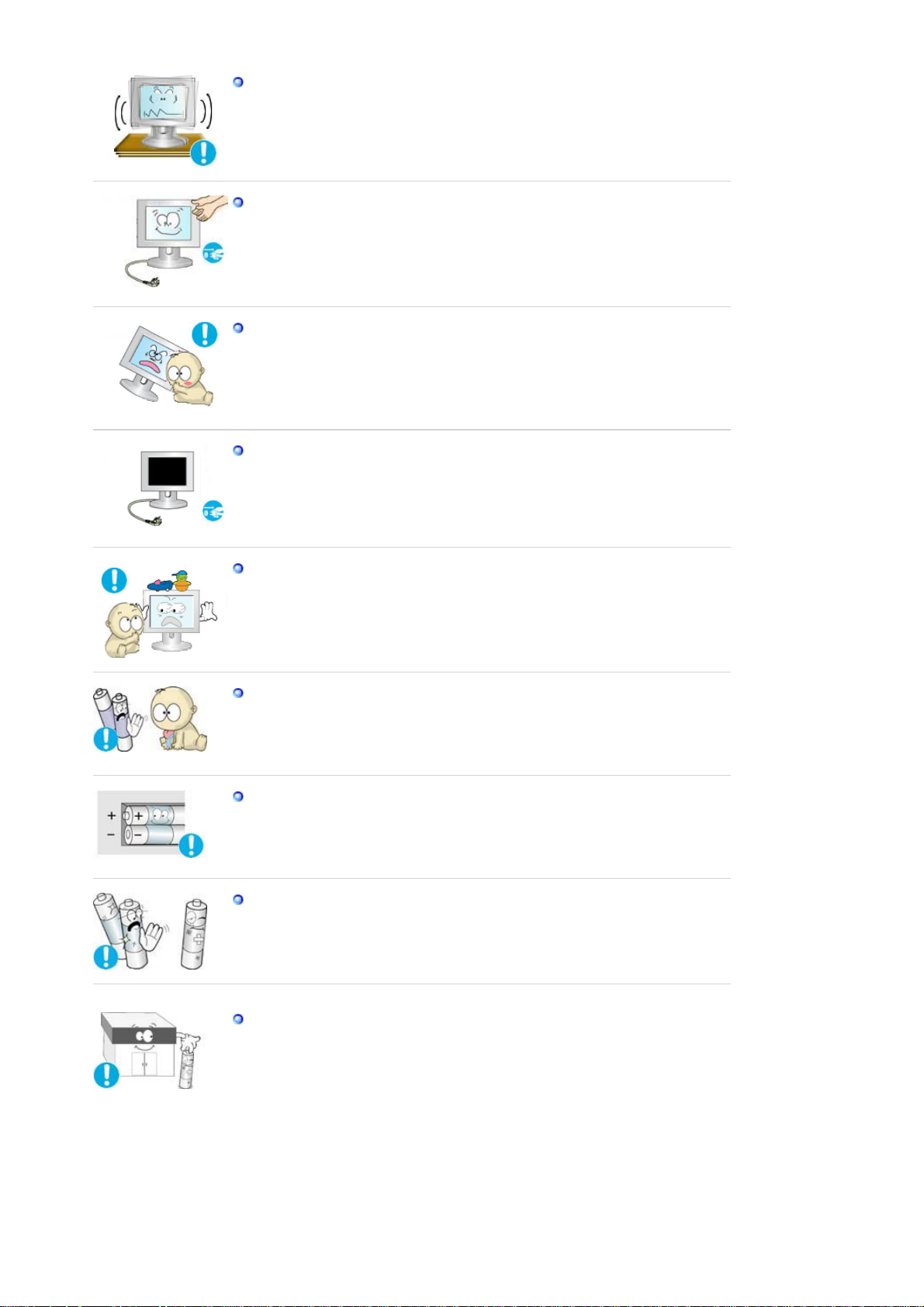
N'installez pas le produit sur une surface non stable ou irrégulière ni dans un
endroit soumis à des vibrations.
z
S'il tombait, le produit pourrait s'endommager ou blesser quelqu'un.
L'utilisation du produit dans un endroit soumis à des vibrations peut raccourcir
sa durée de vie ou entraîner un début d'incendie.
Débranchez le cordon d'alimentation lorsque vous déplacez l'écran.
Vérifiez que tous les câbles, y compris celui de l'antenne et ceux reliant
d'autres appareils, sont débranchés avant de déplacer le moniteur.
z Un câble non débranché peut être endommagé et occasionner un incendie ou
un choc électrique.
Tenez le produit hors de portée des enfants, qui pourraient l’endommager en
s’y accrochant.
z
La chute d’un produit peut causer des blessures et parfois la mort.
Si vous prévoyez de ne pas utiliser le produit pendant une longue période,
débranchez-le.
z
Le non-respect de cette instruction peut entraîner une émission de chaleur due
à l’accumulation de poussière ou une dégradation de l’isolation, dont peut
découler un choc électrique ou un incendie.
Ne placez pas d’objets pouvant attirer un enfant (jouets favoris ou objets
tentants) sur le produit.
z L’enfant pourrait tenter d'escalader le produit pour récupérer cet objet. Ceci
pourrait entraîner la chute de l’objet, qui peut blesser ou même tuer l’enfant.
Lorsque vous ôtez les piles de la télécommande, veillez à ne pas les laisser à
la portée des enfants qui pourraient les avaler. Tenez les piles hors de portée
des enfants.
z En cas d'absorption, consultez un médecin immédiatement.
Lorsque vous remplacez les piles, placez-les dans la position de polarité
correcte +/- comme indiqué sur le compartiment à piles.
z Une polarité incorrecte peut endommager ou provoquer une fuite de la pile et
occasionner un incendie, des blessures ou des dégâts.
Utilisez uniquement les piles standard indiquées. N'utilisez pas de piles
neuves avec des piles usées.
z Peut endommager ou provoquer une fuite de la pile et occasionner un
incendie, des blessures ou des dégâts.
La batterie et la batterie rechargeable ne sont pas des déchets ordinaires et
doivent mises au rebus à des fins de recyclage.
Il incombe au client de mettre au rebus les batteries usées.
z Le client peut mettre au rebus les batteries usées dans un centre de recyclage
local ou dans un magasin vendant le même type de batterie.
Page 10
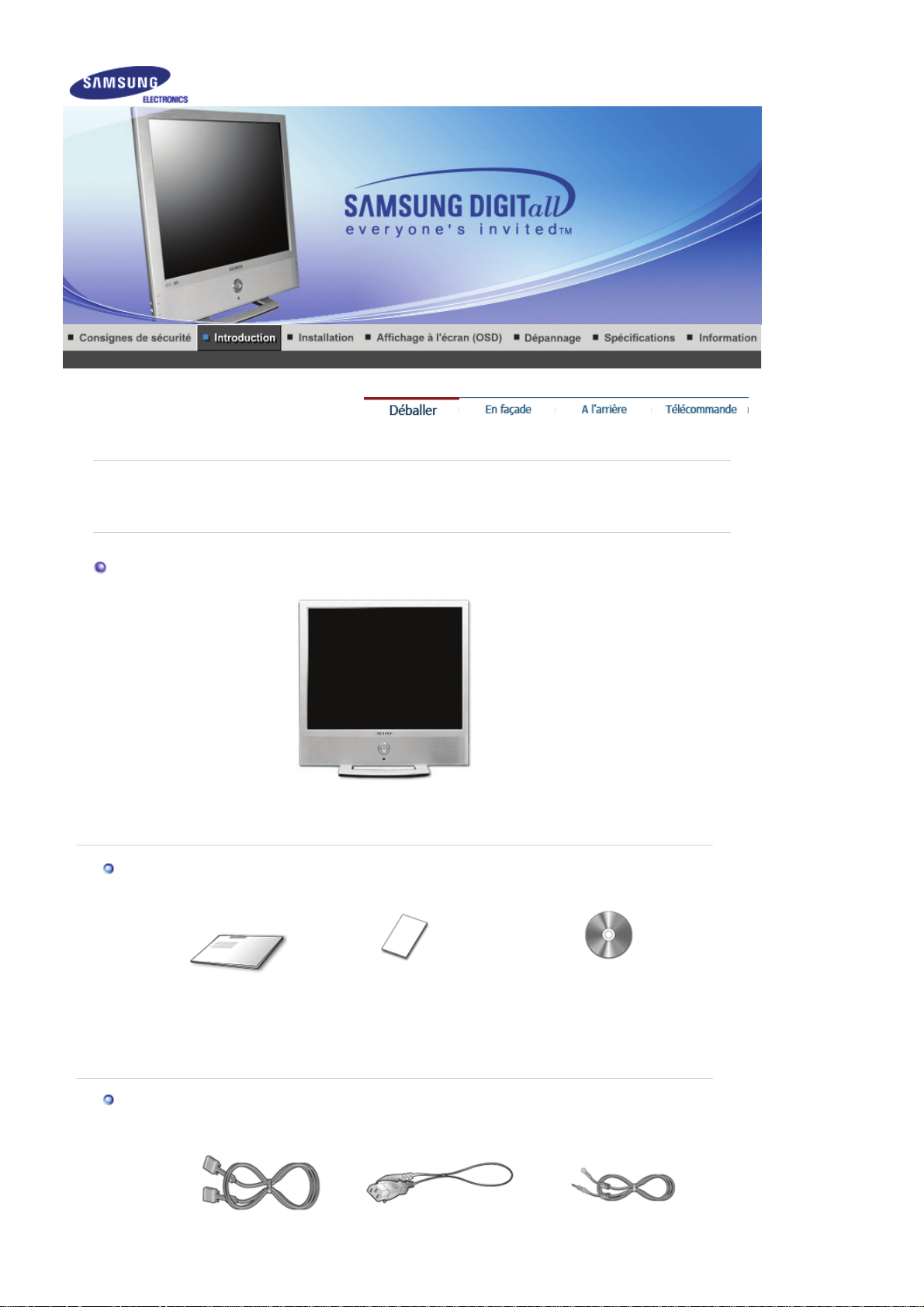
Vérifiez que les éléments suivants sont inclus dans le moniteur.
Contactez votre revendeur le plus proche si vous souhaitez acheter des équipements optionnels.
Déballage
S'ils manquent quelques choses, contactez votre vendeur.
Moniteur
Manual
Câble
Guide d'installation
rapide
Carte de Garantie
(N'est pas disponible dans toutes
les agences)
Guide de l'Utilisateur,
Gestionnaire de Moniteur,
logiciel Natural Color
Page 11

Câble D-Sub Fil électrique Antenne radio
Vendu séparément
Autres
câbles son L'Adaptateur -DC
Câble DVI
Façade
Télécommande Piles (AAA X 2) Connecter
Adaptateur pour antenne
radio
1. MENU
2. AUTO
3. ENTER/FM RADIO
4. SOURCE
5. PIP
6. MagicBright™
Page 12
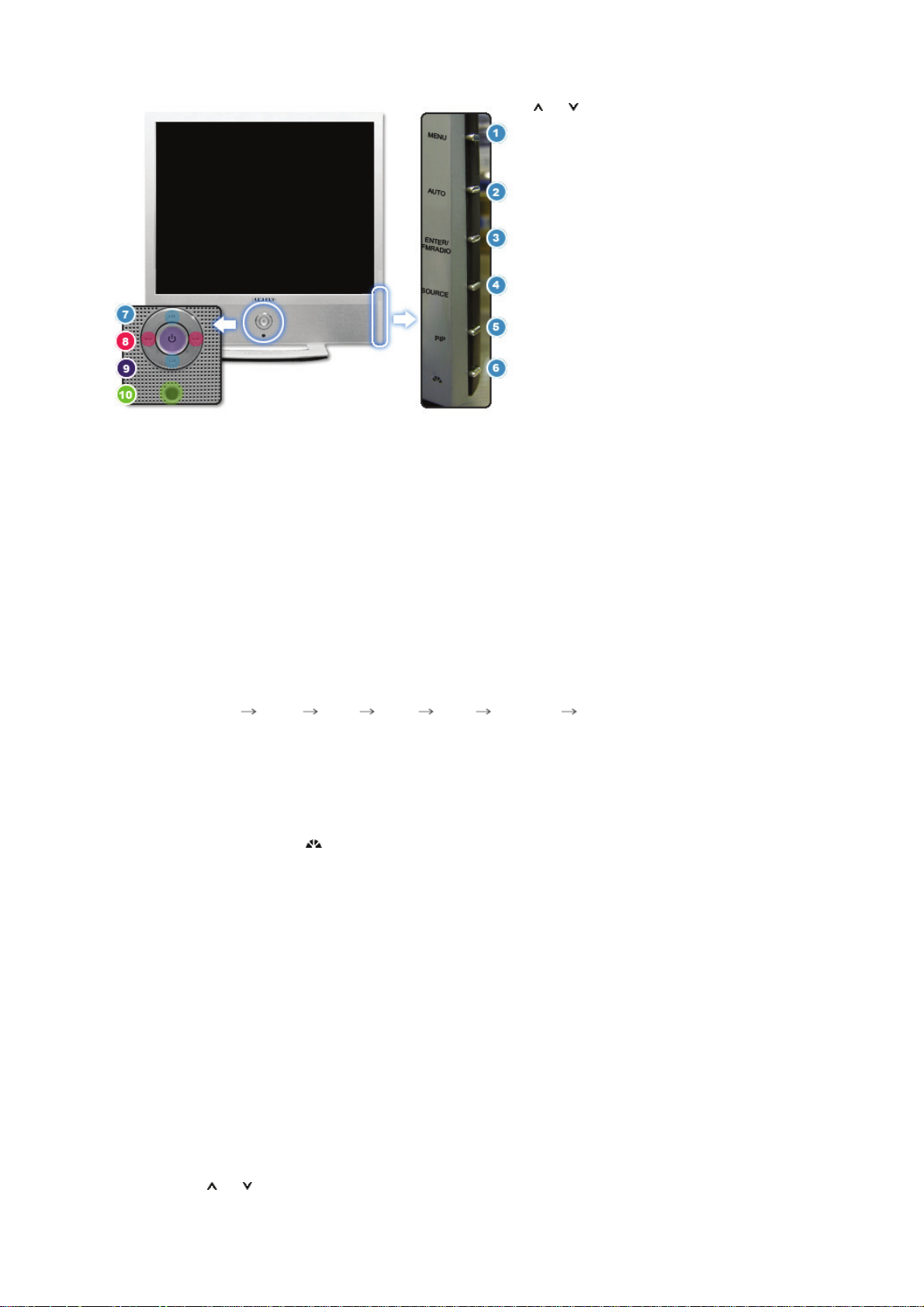
7. CH
8. + VOL -
9. Bouton marche/arrêt / Voyant
d'alimentation
10. Capteur télécommande
1. MENU
Il permet d’ouvrir l’OSD et d’activer un élément de menu en surbrillance.
2. AUTO
"Auto" permet au monteur de régler sor-meme le signal vidéo en entrée.
Si vous modifiez la résolution à partir du panneau de configuration, la fonction AUTO sera
exécutée.
>>Cliquez ici pour voir une animation.
3. ENTER / FM RADIO
ENTER : Pour sélectionner le menu d'affichage à l'écran OSD.
FM RADIO : Dans les zones où le signal est faible, un bruit peut se produire lors de la
sélection de FM RADIO.
>>Click here to see an animation clip
4. SOURCE
Le changement de source n'est possible que pour les appareils externes connectés au
moniteur.
[PC] [DVI] [TV] [Ext.] [AV] [S-Video] [Component]
>>Cliquez ici pour voir une animation.
NOTE : Les péritels sont principalement utilisées en Europe.
>> > Systèmes de programmes
5. PIP ( Modes PC/DVI disponibles )
Chaque fois que vous appuyez sur le bouton, la source du signal de la fenêtre PIP change.
>>Cliquez ici pour voir une animation.
6. MagicBright™ [ ] ( Available in PC/DVI Mode Only )
MagicBright™ est une nouvelle fonction du moniteur qui offre une qualité d'affichage en
matiere de luminosité et de clarté deux fois supérieure a celle d'autres moniteurs existants.
Cette fonction fournit une luminosité et une résolution d'affichage plus adaptées a la visua
lisation de texte, d'Internet ou d'animations multimédia pour satisfaire les divers besoins de
l'utilisateur. L'utilisateur peut facilement sélectionner l'une des trois options de luminosité et
de résolution pré-configurées en appuyant simplement sur l'un des boutons de contrôle de
MagicBright™ qui sont situés a l'avant du moniteur.
1) Custom
Bien que rigoureusement choisies par nos ingénieurs, les valeurs préconfigurées
peuvent ne pas vous convenir. Cela dépend de vos goûts.
Si tel est le cas, réglez la Brightness (Luminosité) et le Contrast (Contraste) en utilisant
le menu de l'OSD.
2) Entertain : Luminosité élevée
Pour regarder des films venant du lecteur de DVD ou d'un CD Vidéo.
3) Internet : Luminosité moyenne
Pour tout ce qui est travail dans des images complexes comme des textes et des
graphiques.
4) Text : Luminosité normale
Pour tout ce qui est documentation ou lors d'importants travaux dans des textes.
>>Cliquez ici pour voir une animation.
7. CH
Déplace d’un poste du menu à un autre verticalement ou ajuste la valeur du menu
sélectionné.
Page 13
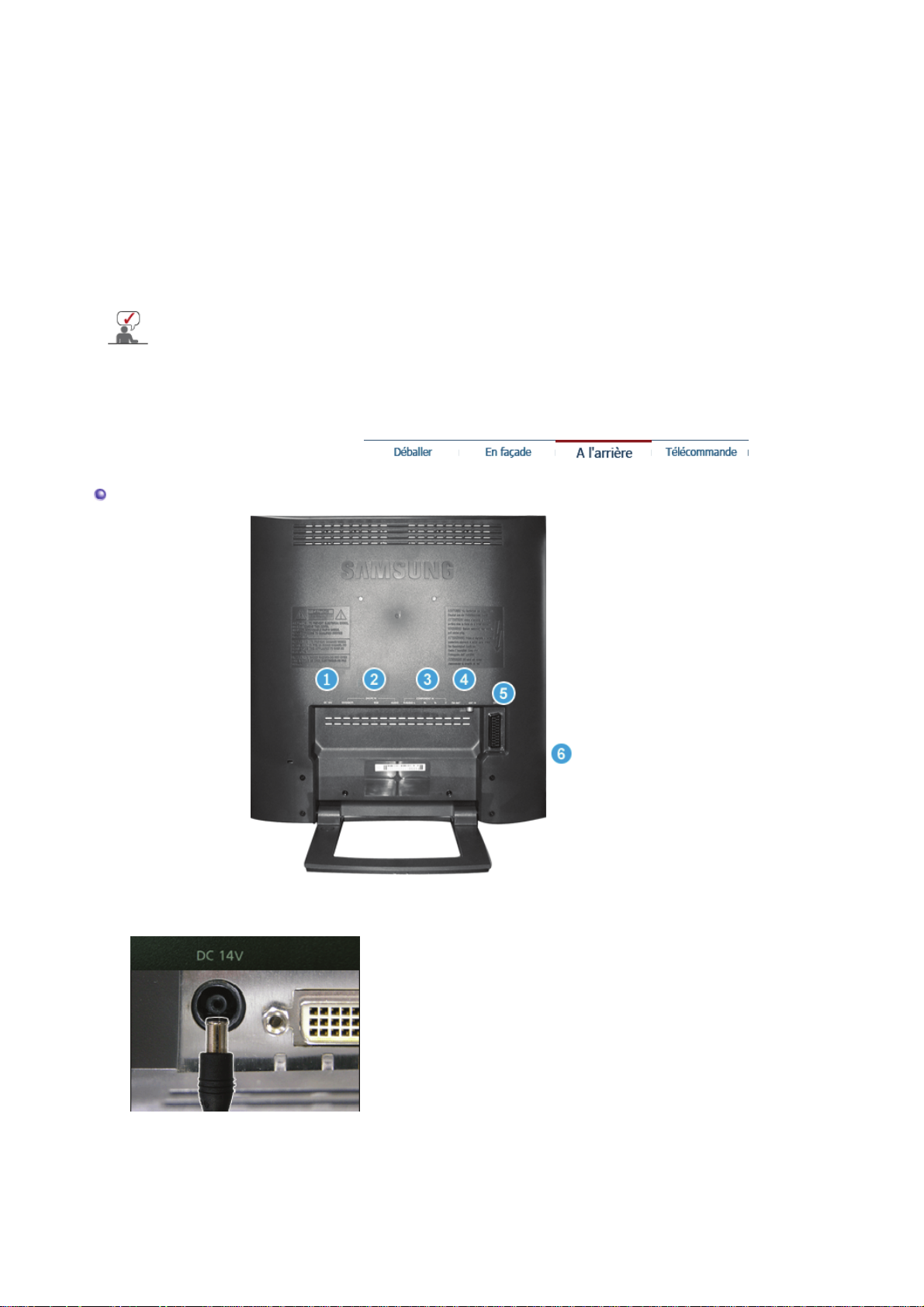
Arrière
En mode TV, sélectionne le canal TV.
>>Cliquez ici pour voir une animation.
8. + VOL -
Déplace d’un poste du menu à un autre horizontalement ou ajuste la valeur du menu
sélectionné. Ajuste également le volume du son.
>>Cliquez ici pour voir une animation.
9. Bouton marche/arrêt / Voyant d'alimentation
Utiliser ce bouton pour allumer et éteindre le moniteur./ Indique que le Mode d'économie
est en position normale ou Puissance.
10. Capteur télécommande
Orientez la télécommande en direction de ce point sur le Moniteur.
See Voir PowerSaver decrit dans le manuel pour plus d'informations concernant les fonctions de
l'économie d` énergie. Pour la consérvation d'énergie, éteindre votre moniteur quand vo us ne vous
en servez pas ou quand vous absentez pour un long moment.
La configuration au dos du moniteur peut être différente d'un modèle à l'autre.)
1. DC 14V
2. DVI/PC IN
DC 14V :
Cet équipement peut être utilisé avec une source
de 90 à 264V.
(La tension est automatiquement ajustée par le
convertisseur.)
DVI/PC IN (DVI (HDCP) / RGB / AUDIO) :
z Connexion Ordinateur (DVI(HDCP))
z Connexion Ordinateur (15 Broches D-SUB)
z Connexion Audio
Page 14
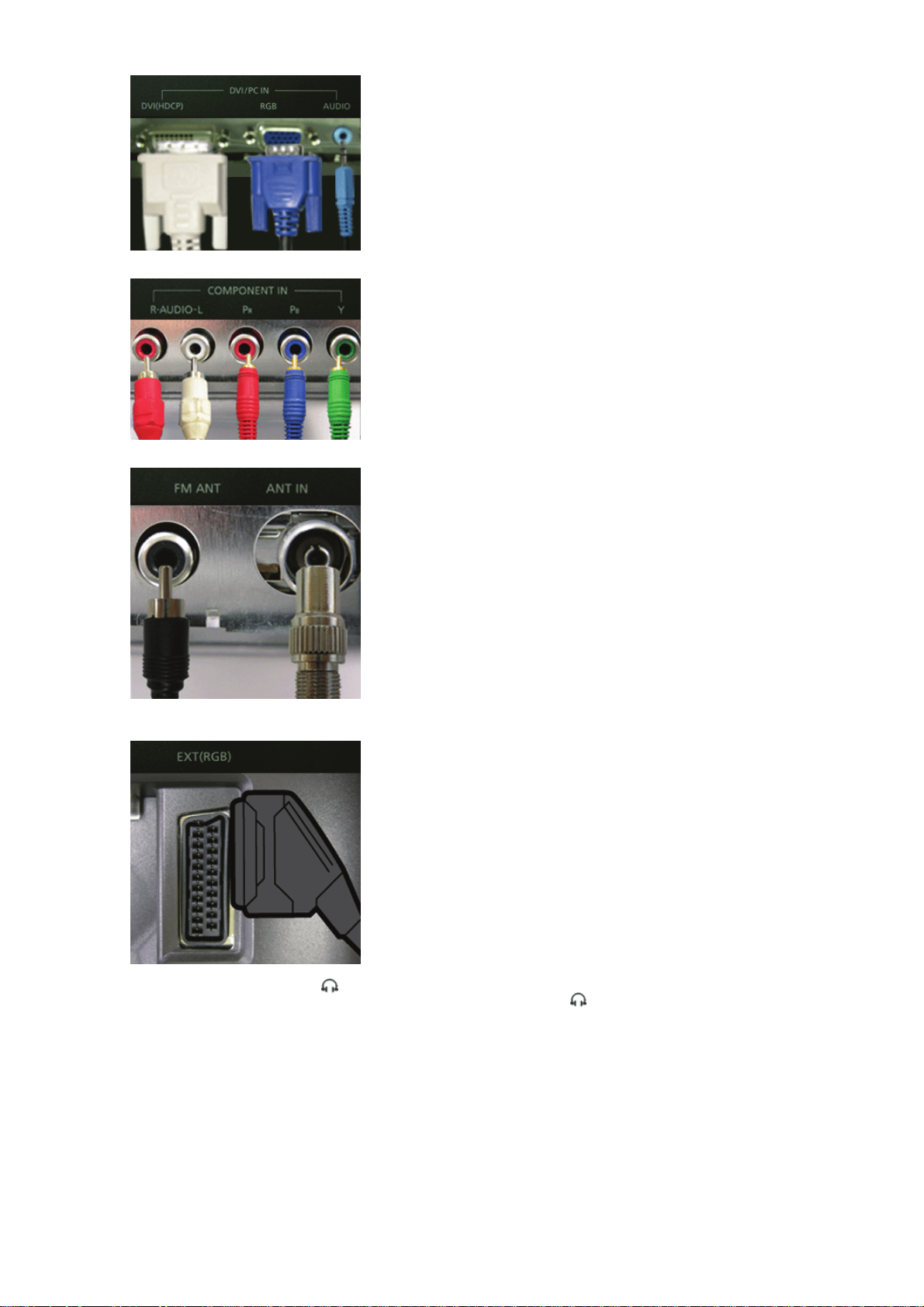
3. COMPONENT IN
COMPONENT IN ( R-AUDIO-L / P
z Connexion audio DVD/DTV gauche / droit (R/L)
z Connexion composante DVD/DTV (P
/ PB / Y ) :
R
, PB,Y) terminal
R
4. FM ANT / ANT IN
5. EXT(RGB)
FM ANT / ANT IN :
z Connexion FM RADIO ANT
z Connexion TV Pour plus d’information
>>> Se connecter à une télévision
EXT(RGB) :
Connexion EXT(RGB)
- Les péritels sont principalement utilisées en Europe.
6.
S-VIDEO / VIDEO / L-AUDIO-R /
S-VIDEO / VIDEO / L-AUDIO-R / :
z Connexion S-Video Connexion
z
Connexion Video Connexion
z
Connexion audio gauche / droit
z Connexion Casque (Sortie)
Page 15

Voir Connexion de Votre Ordinateur pour plus d'informations concernant la connexion du câble.
Télécommande
Les performances de la télécommande peuvent être affectées par une télévision ou d'autres appareils
électroniques fonctionnant près du moniteur. Les disfonctionnements sont dus aux interférences de
fréquences.
1. POWER
2. Bouton numérique
3. +100, -/--
4. - +
5. MUTE
6. TTX/MIX
7. MENU
8. ENTER
9. FM RADIO
10. CH/P
11. SOURCE
12. INFO
13. EXIT
14. Haut - Bas et Gauche-Droite
15. AUTO
16. P.MODE, M/B (MagicBright™)
17. P.SIZE
18. STILL
19. PIP
20. S.MODE
21. DUAL/MTS
22. PRE-CH
23. SOURCE
Page 16
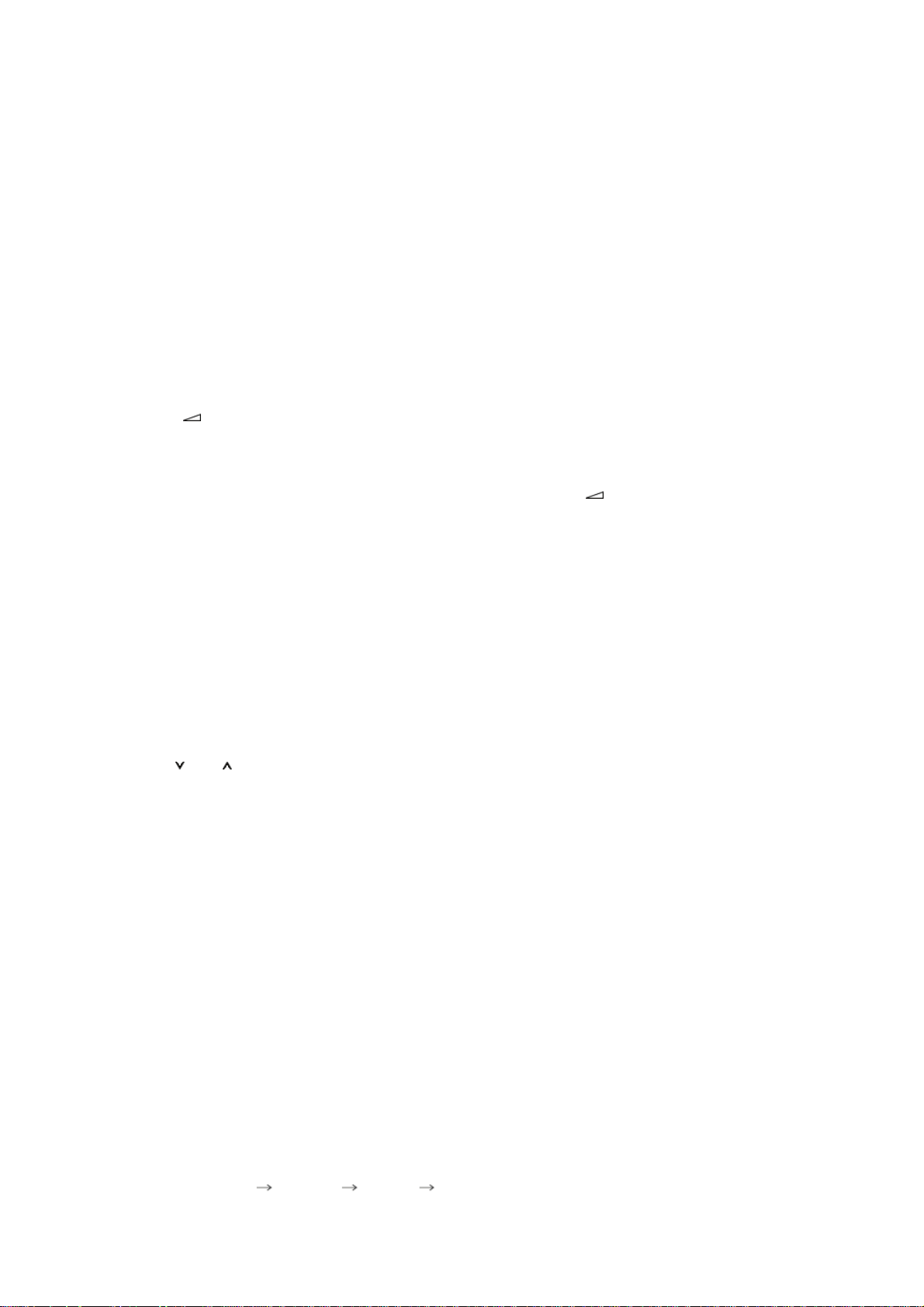
24. SIZE
25. POSITION
26. MAGIC-CH
1. POWER
Il allume et éteint le moniteur.
2. Bouton numérique
Il permet de sélectionner les canaux TV en mode TV.
3. +100
Appuyez sur ce bouton pour sélectionner les chaînes au delà de 100.
Par exemple, pour sélectionner la chaîne 121, appuyez sur “+100”,puis appuyez sur “2”,
puis sur “1”.
-/-- (Sélection dechaînes à un ou deux chiffres)
Pour sélectionner un numéro de chaîne à partir de 10.
Si vous appuyez sur ce bouton, le symbole “--” apparaît.
Entrez un numéro de chaîne à deux chiffres.
-/-- sont principalement utilisés en Europe.
4. - +
Il permet également de régler le volume audio
5. MUTE
Il suspend (mode muet) la sortie audio temporairement
La sortie audio reprend si l’on appuie sur le bouton MUTE (Silence) ou - + en mode
Mute.
6. TTX/MIX
Les chaînes de télévision proposent des services d'informations écrites via le Télétexte
Pour plus d’information > TTX / MIX
TTX / MIX sont principalement utilisés en Europe.
7. MENU
Utilisez ce bouton pour ouvrir le menu à l'écran et reculer d'une étape dans le menu.
8. ENTER
Active le menu mis en surbrillance.
9. FM RADIO
Dans les zones où le signal est faible, un bruit peut se produire lors de la sélection de Radio
FM.
10. CH/P
En mode TV, il permet de sélectionner les canaux TV.
11. SOURCE
Allume l’indicateur du signal d’entrée en cours de présentation.
Le changement de source n'est possible que pour les appareils externes connectés au
moniteur.
12. INFO
Les informations relatives à l'image actuelle s'affichent en haut à gauche de l'écran.
13. EXIT
Il permet de quitter ou de fermer l’écran de menu.
14. Haut - Bas et Gauche-Droite
Permet de se déplacer horizontalement ou verticalement entre les éléments du menu et de
régler les valeurs sélectionnées.
15. AUTO
Il permet de régler l’affichage écran automatiquement. (PC)
16. P.MODE, M/B (MagicBright™)
Lorsque vous appuyez sur ce bouton, le mode actuel est affiché dans en bas de la partie
centrale de l'écran.
TV / AV / Ext. / S-Vidéo / Composante Mode : P.MODE( Picture Mode )
Le moniteur a quatre paramétrages automatiques de l'image. Ils sont prédéfinis en usine.
Puis appuyez de nouveau sur ce bouton pour afficher les différents modes prédéfinis.
( Dynamique Standard Cinéma Personnalisé )
PC / DVI Mode : M/B ( MagicBright™ )
Page 17
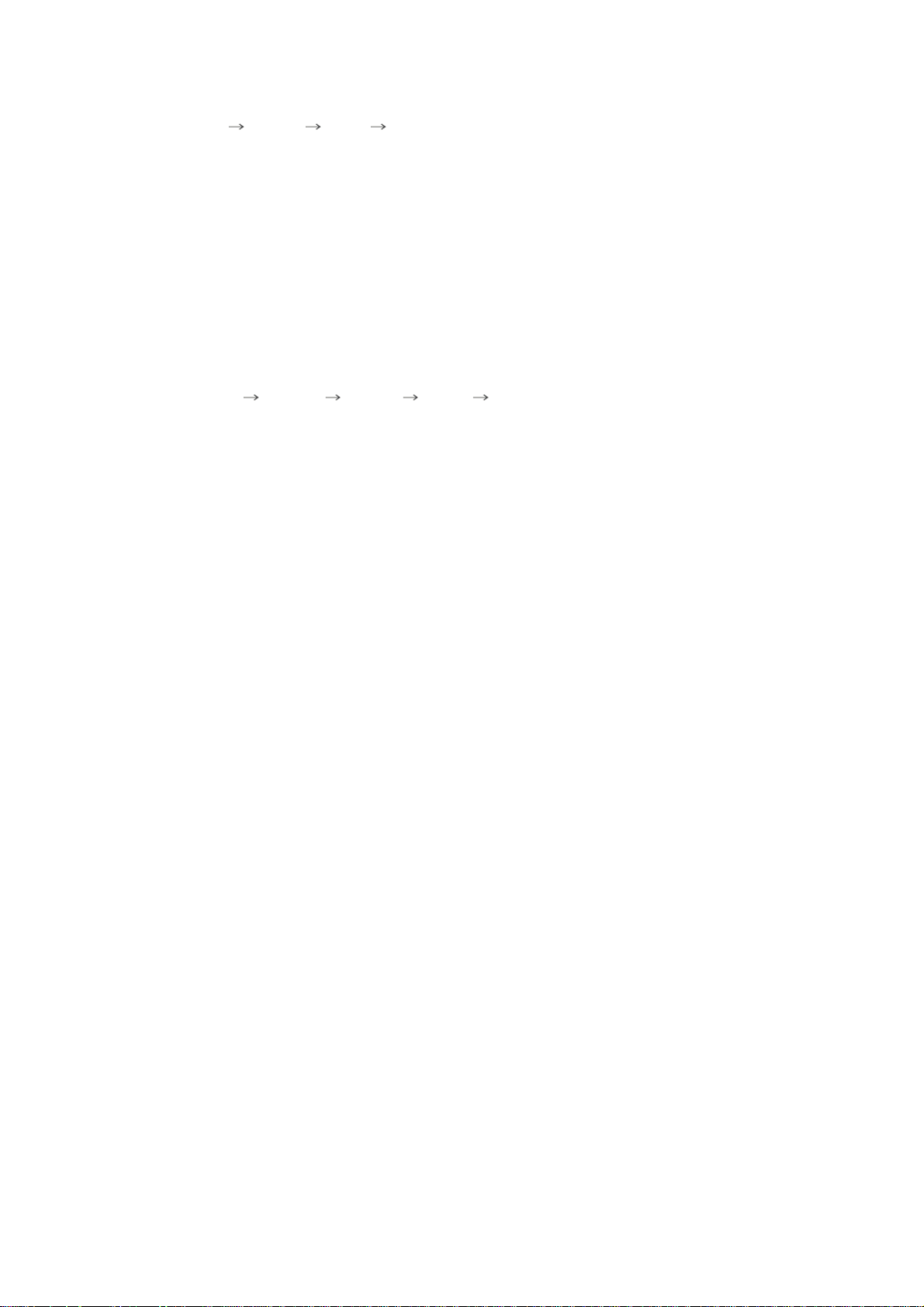
MagicBright™ est une nouvelle fonction du moniteur qui offre une qualité d'affichage en
matière de luminosité et de clarté deux fois supérieure à celle d'autres moniteurs existants.
Puis appuyez de nouveau sur ce bouton pour afficher les différents modes prédéfinis
( Loisirs Internet Texte Personnalisé )
17. P.SIZE - Non disponible en mode PC/DVI.
Appuyez sur ce bouton pour modifier la taille de l'écran.
Zoom1, Zoom2 ne sont pas disponibles en format 1080i(ou au-dessus de 720p) du DTV.
18. STILL
Appuyez une fois sur le bouton pour bloquer l'écran. Appuyez une nouvelle fois pour le
débloquer.
19. PIP
Appuyez sur ce bouton pour contrôler la fenêtre PIP
20. S.MODE ( Sound Mode )
Lorsque vous appuyez sur ce bouton, le mode audio en cours est affiché en bas à gauche
de l’écran.
Le moniteur comprend un amplificateur haute fidélité intégré.
Puis appuyez de nouveau sur ce bouton pour afficher les différents modes prédéfinis
( Standard Musique Cinéma Parole Personnalisé )
21. DUAL / MTS
DUAL : Utilice el botón DUAL en el mando a distancia para seleccionar Estéreo o Mono
cuando el monitor está en el modo TV o Radio FM.
MTS : Lorsque vous appuyez sur ce bouton, le mode audio en cours est affiché en bas à
gauche de l’écran. (Seulement sur l’Ecran TV).
• Mono, Stereo, SAP (Separate Audio Program)
Sélectionnez "ON" (MARCHE) dans "MTS" (Paramètres MTS) pour sélectionner Mono,
Stéréo ou SAP.
22. PRE-CH
Bouton Canal précédent - Ce bouton sert à revenir à la première chaîne précédente.
23. SOURCE
Chaque fois que vous appuyez sur le bouton, la source du signal de la fenêtre ISI change.
(PIP)
24. SIZE
Pour changer la Taille de la fenêtre PIP.
25. POSITION
Il permet de régler l’emplacement de l’image vidéo en mode PIP.
26. MAGIC-CH
MagicChannel vous permet de ne regarder que certains canaux.
Cette fonction n'est disponible qu'en Corée.
Page 18
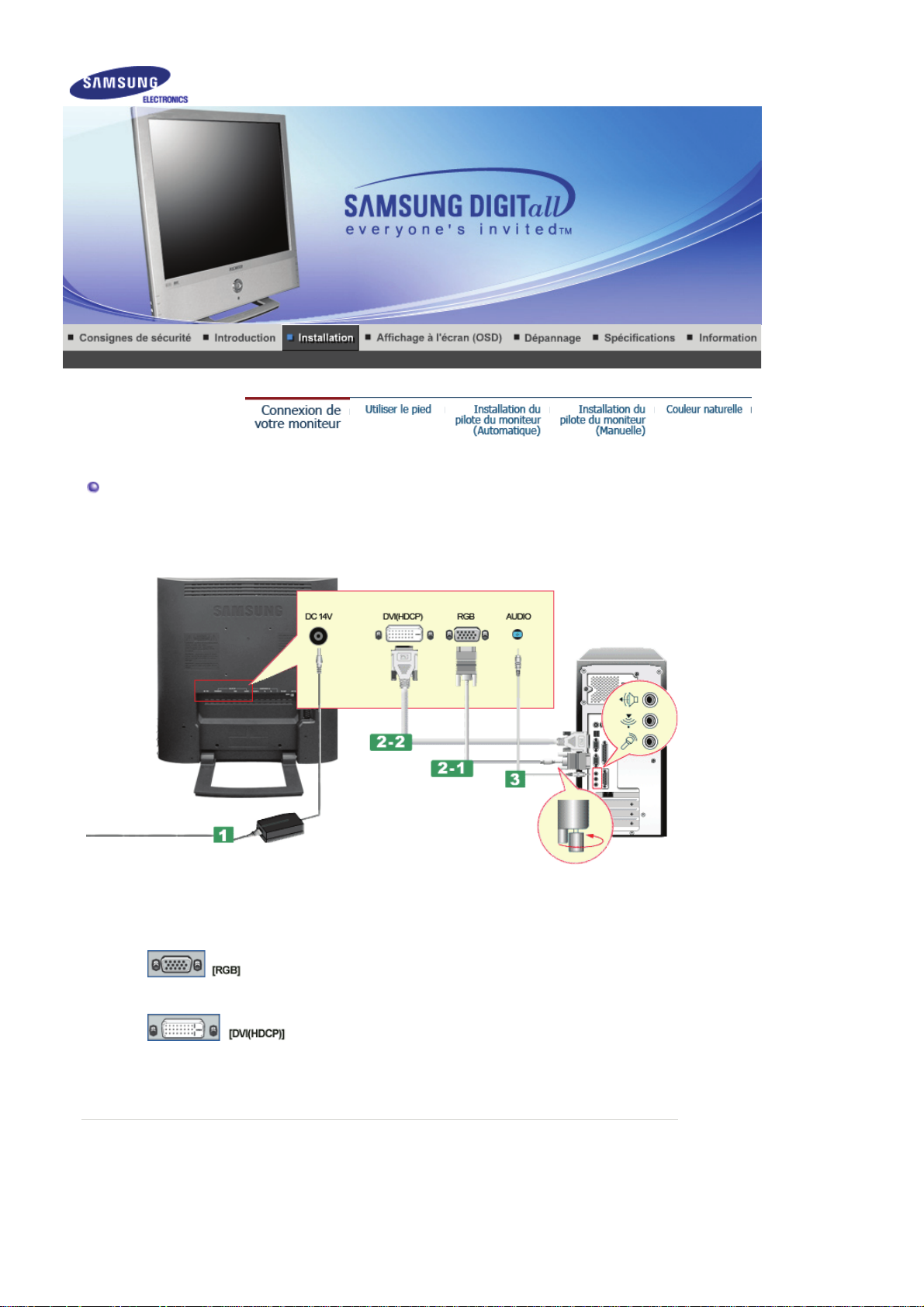
Connexion de votre moniteur
1. Se connecter à un ordinateur
1. Connectez le fil électrique au port qui se situe au dos de votre moniteur.
2-1. Utilisation d'un connecteur D-sub (analogique) sur la carte vidéo.
2-2. Utilisation d'un connecteur D-sub (numérique) sur la carte vidéo.
3. Raccordez un câble ici pour reproduire le son en provenance de la carte son de votre ordinateur.
4. Pour branchez le cordon d'alimentation, introduisez la prise du cordon dans une prise de courant.
5. Mettre sous tension l’ordinateur et le moniteur.
2. Connexion à un Macintosh
Connectez le D-SUB 15 broches du câble signal vidéo au connecteur vidéo de l'ordinateur à l'arrière
du moniteur.
Branchez le Câble DVI (DVI-D + DVI-D) sur le port DVI en arrière de votre moniteur.
Page 19

1. Connectez le fil électrique au port qui se situe au dos de votre moniteur.
2. Utilisation d'un connecteur D-sub (analogique) sur la carte vidéo.
Connectez le D-SUB 15 broches du câble signal vidéo au connecteur vidéo de l'ordinateur à
l'arrière du moniteur.
3. Pour les anciens modèles Macintosh, vous devrez régler l’interrupteur de contrôle de résolution DIP
sur l’adaptateur Macintosh (en option) en vous reportant au tableau de configuration de
l’interrupteur apposé au dos de l’appareil.
4. Allumez le moniteur et le Macintosh.
Se connecter à d’autres équipements
Des équipements AV tels que des DVD, des magnétoscopes ou des caméscopes peuvent être
connectés au moniteur comme votre ordinateur.
La configuration au dos du moniteur peut être différente d'un modèle à l'autre.
1-1. Se connecter aux équipements AV
Le moniteur dispose de connexions AV pour connecter des entrées comme celles des DVD,
magnétoscopes ou caméscopes. Vous pouvez profiter des signaux AV dès que votre moniteur
est sous tension.
Page 20

1. LLes équipements AV tels que DVD, magnétoscope ou caméscopes se connectent sur les entrées
S -Vidéo (V1) ou Vidéo (V2) du moniteur à l’aide d’un câble S-VHS ou RCA.
Les câbles S-Vidéo, RCA et péritel sont optionnels.
2. Démarrer alors le DVD, le magnétoscope ou le caméscopes en insérant un disque DVD ou une
cassette.
3. Sélectionnez Ext. en appuyant sur le bouton SOURCE du moniteur.
4. Connecter les sorties Audio (L) et Audio (R) d’un DVD, d’un magnétoscope ou d’un caméscopes
aux entrées audio L et R du moniteur en utilisant des câbles audio.
1-2. Terminal de connexion EXT. - Cette fonction ne s'applique qu'aux périphériques AV supportant les
péritels.
Connectez le câble vidéo entre les prises EXT. du moniteur et celles de votre boîtier décodeur
DVD.
1. Branchez le câble Péritel du magnétoscope ou du lecteur DVD à la prise Péritel du magnétoscope
ou du lecteur DVD.
2. Sélectionnez Ext. en appuyant sur le bouton SOURCE du moniteur.
2. Se connecter à une télévision
Vous pouvez regarder les programmes télévision sur le moniteur dès lors qu’il est connecté à
une antenne ou à un câble CATV, sans avoir à installer un quelconque matériel ou logiciel de
réception sur votre ordinateur.
1. Connectez le CATV ou le câble d’antenne coaxiale au terminal Antenne à l’arrière du moniteur.
Vous devez utiliser un câble d’antenne coaxiale.
Si vous utilisez une antenne intérieure :
Vérifiez tout d'abord la prise d'antenne murale et connectez-y le câble d'antenne.
Si vous utilisez une antenne extérieure :
Si vous utilisez une antenne extérieure, préférez une installation par un professionnel.
Pour connecter le câble RF à la prise antenne :
Page 21

Maintenez droite la partie du fil de cuivre du câble RF.
2. Mettez le moniteur sous tension.
3. Sélectionnez TV en utilisant le bouton Source parmi les boutons de réglage externes.
4. Choisissez une chaîne TV.
Un signal faible provoque-t-il une mauvaise réception ?
Achetez et installez un amplificateur de signal pour obtenir une meilleure réception.
Dans les zones où les câbles antenne ne sont pas supportés, connectez d'abord l'antenne
de la télévision.
3. Connexion du DVD / Boîtier Décodeur DTV
Connectez à une entrée DVD / Boîtier Décodeur DTV si le périphérique dispose d'un connecteur
DTV / DVD. Vous pouvez regarder un DTV / DVD en reliant simplement le DTV / DVD au
moniteur tant qu'il est sous tension.
1. Connectez le câble vidéo entre les prises Y, Pb et Pr situés sur le moniteur et celles de votre boîtier
décodeur DTV / DVD.
2. Connectez les sorties Audio (D) et Audio (G) du DVD / Boîtier Décodeur DTV aux entrées Audio (D)
et Audio (G) du moniteur en utilisant des câbles audio.
3. Sélectionnez le Composante utilisant le bouton SOURCE sur la face avant du moniteur.
4. Branchement du casque
Vous pouvez brancher votre casque sur le moniteur.
Page 22

1. Branchez votre casque sur le port de sortie de casque.
Utiliser le pied
Ce moniteur supporte plusieurs types de bases de norme VESA. Vous devez replier ou bien
retirer la base déjà en place pour installer une base VESA.
Replier la base | Retirer la base | Débrancher les câbles du moniteur.
1. Replier la base
Le moniteur peut être incliné de 10 à 90 degrés. Lorsque le moniteur est complètement incliné, la
base forme une poignée permettant de le déplacer.
1. Posez le moniteur LCD face contre terre sur une surface plane en intercalant un coussin pour
protéger l’écran.
2. Débrancher les câbles du moniteur.
3. Incliner complètement le moniteur vers l’arrière en appuyant sur le bouton FOLD(INCLINER).
4. Rebrancher les câbles du moniteur.
Vous pouvez installer une base VESA lorsque la base du moniteur et totalement inclinée.
Page 23

2. Retirer la base
Vous pouvez séparer la base du moniteur.
3. Débrancher les câbles du moniteur.
1. Incliner complètement le moniteur vers l’arrière en appuyant sur le bouton FOLD (INCLINER).
2. Retirez les quatre boulons qui fixent la base au moniteur.
3. Rebrancher les câbles du moniteur.
4. Vous pouvez installer une base VESA lorsque la base est désolidarisée du moniteur.
Vous pouvez installer une base VESA lorsque la base est désolidarisée du moniteur.
Le moniteur accepte le standard de montage VESA pour l’emploi de divers équipements de
montage VESA.
Ce moniteur accepte un support d’interface 100mm x 100mm aux normes VESA.
Vous devez ncliner totalement la base du moniteur avant d’installer une base VESA.
Aligner les quatre orifices ur la base du moniteur avec les trous ode la base VESA puis visser la
base avec les 4 boulons fournis..
Samsung Electronics ne peut être tenu pour responsable de dommages causés par l’emploi
d’une base autre que celles spécifiées
Page 24

Installation du pilote du montiteur (Automatique)
Lorsque le système d'exploitation demande le pilote pour le moniteur. insérez le CD-ROM
inclu avec moniteur. L` Installation de pilote est légèrement différente d'un système
d'opération à l'autre. Suivez les consignes qui sont appropriées pour votre système
d'opération.
Préparez un disque vierge et téléchargez le fichier de sur le site d'internet indiqué ci-dessous.
z Site internet : http://www.samsung.com/ (Worldwide)
http://www.samsung.com/monitor (U.S.A)
http://www.sec.co.kr/monitor (Korea)
http://www.samsungmonitor.com.cn/ (China)
Windows ME
1. Insérez CD dans le pilote CO-ROM.
2. Cliquez"Windows ME Driver".
3. Choisissez le model de votre moniteur dans la liste du model, ensuite cliquez le bouton "OK".
Windows XP/2000
4. Cliquez le bouton "Install" dans la fenetre "Warning".
5. L'installation du Pilote Moniteur est terminée.
1. Insérez CD dans le pilote CO-ROM.
2. Cliquez "Windows XP/2000 Driver".
3. Choisissez le model de votre moniteur dans la liste du model, ensuite cliquez le bouton "OK".
Page 25

4. Si vous pouvez voir la fenetre "Message" suivante, cliquez le bouton "Continue Anyway" .
Ensuite cliquez le bouton de "OK" button.
5. L'installation du Pilote Moniteur est terminée.
Ce pilote moniteur est en garantie du logo MS, et cette installation ne nuit pas à
votre system.*Le pilote certifié va etre affiché à SAMSUNG Monitor Homepage.
http://www.samsung.com/.
Windows XP | Windows 2000 |Windows Me |Windows NT | Linux
Installation du pilote du montiteur (Manuelle)
Lorsque le système d'exploitation demande le pilote pour le moniteur. insérez le CD-ROM
inclu avec moniteur. L'Installation de pilote est légèrement différent d'un système d'opération
à l'autre. Suivez les con signes qui sont appropriées pour votre système d'opération.
Préparez un disque vierge et téléchargez le fichier de sur le site d'internet indiqué ci-dessous.
z Site internet : http://www.samsung.com/ (Worldwide)
http://www.samsung.com/monitor (U.S.A)
http://www.sec.co.kr/monitor (Korea)
http://www.samsungmonitor.com.cn/ (China)
Système d'Opération de Microsoft® Windows® XP
1. Insérez CD dans le pilote CO-ROM.
2. Cliquez "Commencer" - "Panneau de contrôle" et puis cliquez l'icône "Apparence et Thème".
3. Cliquez l'icône "Affichage" et choisissez le tab "Setting" et puis cliquez "Avancé".
4. Cliquez le bouton "Propriétés" dans le tab "Moniteur" et choisissez le tab "Pilote".
Page 26

5. Cliquez "Pilote mise à jour.." et choisissez "Installer d'une list ou.." et puis cliquez le bouton
"Suivant".
6. Choisissez "Ne pas chercher, Je vais…" et cliquez "Suivant". Ensuite, cliquez "Avoir disques".
7. Cliquez le bouton "Navigateur" et choisissez Pilote D:\. Ensuite choisissez le model de votre
moniteur dans la liste du model et cliquez le le bouton "Suivant".
8. Si vous pouvez voir la fenetre "Message" suivante, cliquez le bouton "Continue de toute façon".
Ensuite cliquez le bouton de "Finir".
Page 27

Ce pilote moniteur est en garantie du logo MS , et cette installation ne nuit pas à votre system. *Le
pilote certifié va etre affiché à SAMSUNG Monitor Homepage.
http://www.samsung.com/
9. Cliquez le bouton "Fin" et puis cliquez le bouton "OK" continuellement.
10. I'installation de moniteur driver est achevée.
Système d'Opération de Microsoft
®
Windows® 2000
Lorsque vous observez "Signature Numérique Non Trouvé" sur votre moniteur, suivez ces
étapes.
1. Choisissez le bouton "OK" dans la fenetre d' "Insérer le Disque"
2. Cliquez le bouton "Chercher" dans la fenetre de "Fichier Necéssaire".
3. Choisissez A:(D:\Driver) puis cliquez le bouton "Ouvrir" et enfin cliquez le bouton "OK".
Guide Manuel D'Installation de Moniteur
1. Cliquez "Démarrer", "Installation", "Panneau de contrôle"
2. Cliquez deux fois sur l'icône "Affichage".
3. Choisissez l`onglet "Installation" puis cliquez "Avancée"
4. Choisissez "Moniteur".
Cas1: Si le bouton "Propriété" est inativé, cela signifie que votre moniteur est correctement
paramétré.
Veuillez arreter l'installation.
Cas2: Si le bouton "Propriété" est inactivé, cliquez sur le bouton "Propriétés".
Veuillez continuer les étapes suivantes.
5. Cliquez "Pilote" et cliquez sur "Mise à jour de pilote" Puis cliquez sur le bouton "Suite".
6. Choisissez l'"Affichage de la liste des pilotes connus pour ce dispositif de sorte que je puisse choisir
un pilote spécifique". Puis cliquez sur "Suite" puis "Disquette Fournie".
7. Cliquez le bouton "Chercher" puis choisissez A:(D:\Driver).
8. Cliquez le bouton "Ouvrir" puis cliquez le bouton "OK".
9. Choisissez votre modele de moniteur et cliquez sur le bouton "Suite" puis cliquez sur le meme bouton
encore une fois.
Page 28

10. Cliquez le bouton "Finir" puis "Fermer"
Si vous pouvez observer "Signature Numérique Non Trouvé" cliquez le bouton "Oui". Et cliquez
"Finir et "Fermer".
Système d'Opération de Microsoft
1. Cliquez "Démarrer", "Installation", "Panneau de contrôle".
2. Cliquez deux fois sur l'icône "Affichage".
3. Choisissez le tab "Settings" et cliquez le bouton "Proprietés Avancées".
4. Choisissez le tab "Moniteur".
5. Cliquez le bouton "Changer" dans le domaine de "Type de Moniteur".
6. Choisissez "Spécifier la localisation du pilote".
7. Choisissez "Afficher la liste de touts les pilotes dans une localisation spécifique.."et puis cliquez le
bouton "Suivant ".
8. Cliquez le bouton "Avoir Disques".
9. Spécifiez A:\(D:\driver) et puis cliquez le bouton "OK".
10. Sélectionnez "Montrer touts les dispositifs" et choisissez le moniteur qui correspond a ce que vous
avez branché sur votre ordinateur et cliquez "OK".
11. Continuez a choisir le bouton "fermer" et le bouton "OK" jusqu' a ce que vous fermiez la boîte de
dialogue "Proprietés d'affichage".
(Vous pouvez voir sur autres écrans les messages d'avertissement ou autres choses, et puis
cliquez l'option appropriée pour votre monituer.)
Système d'Opération de Microsoft
1. Cliquez sur "Démarrer", "Installation", "Panneau de Contrôle" et cliquez deux fois sur "Affichage".
2. Dans la fenetre de "Information sur l'Affichage", cliquez sur l`onglet "Installation" puis cliquez sur
"Tous les modes d'Affichages".
3. Sélectionnez un mode que vous souhaitez utiliser ("Résolution", "Nombre de couleurs", et
"Fréquence verticale") et cliquez "OK".
4. Cliquez le bouton "Appliquer" si vous remarquez que l'écran fonctionne normalement apres avoir
cliqué sur "Test". Si l'écran ne fonctionne pas normalement, changez pour un mode différent
(baisser la résolution, le nombre de couleur).
Note: S'il n'y a pas de mode pour "Tous les modes d'Affichages", sélectionnez le niveau de résolution et
la fréquence verticale en se référant au Modes d'Affichage Pré-établisque vous trouverez dans ce guide.
Système d'Opération de Linux
Pour éxécuter X-Window, vous avez besoin d'avoir le fichier X86Config qui est un fichier pour le
parametrage du système.
1. Appuyez sur "Entrer" au premier et au deuxieme écran apres avoir exécuté le fichier de
"X86Config".
2. Le troisieme écran est pour "réglage de votre souris"
3. Réglez la souris de votre ordinateur.
4. L` écran suivant est pour "sélectionner le Clavier".
5. Choisissez un Clavier pour votre ordinateur.
6. L` écran suivant est "installez votre moniteur".
7. Avant tout, parametrez la "fréquence horizontale" pour votre ordinateur.(Vous pouvez entrer la
valeur de la fréquence directement.)
8. Parametrez la "fréquence verticale" pour votre ordinateur.( Vous pouvez entrer la valeur de la
fréquence directement)
9. Entrez "le nom du modele de votre moniteur". Cette information ne va pas affécter l'éxecution de
X-Window.
10. Vous avez "fini" de paramétré votre ordinateur.
"Exécuter" X-Window apres avoir installé les autres périphériques.
®
Windows® Millennium
®
Windows® NT
Couleur naturelle
Programme du Logiciel "Couleur naturelle"
Page 29

L'un des problemes récents lors de l'utilisation d'un ordinateur est la couleur des images imprimées par
une imprimante ou d'autres images scannées par un scanner ou un appareil-photo digital ne sont pas
identiques a celles visibles sur le moniteur. La Couleur Naturelle S/W est la solution ideale pour ce
probleme. C'est un système de gestion de couleur développée par Samsung Electronics en association
avec Korea Electronics & Telecommunications Research Institute (ETRI). Ce système est disponible
seulement pour les moniteurs Samsung et produit les images imprimées ou scannées qui ont les
memes couleurs que les images du moniteur.
Comment installer le logiciel Couleur Naturelle
Insérez le CD inclus avec le moniteur Samsung dans le lecteur de CD-Rom. Puis, on exécutera l'écran
initial de l'installation de programme. Cliquez sur Couleur Naturelle sur l'écran initial pour installer le
logiciel Couleur Naturelle. Pour installer le programme manuellement, insérez le CD inclus avec le
moniteur de Samsung dans le lecteur de CD-Rom, cliquez le bouton [ Démarrer ] de Windows et puis le
choisissez [ Exécuter]. Entrer D : \couleur\eng\setup.exe et puis appuyer <Entrer>. (Si le lecteur oú le
CD est inséré n'est pas D:\, entrer le lecteur applicable)
Comment supprimer le programme logiciel de la Couleur Naturelle
Choisir [Installaiton]/[Panneau de Contrôle] dans le munu [Démarrer] et puis cliquez deux fois sur
[Ajouter/Supprimer un programme] Choisir Couleur Naturelle de la Liste et puis cliquez le bouton
[Ajouter/Supprimer]
Page 30

Entrée
Modes disponibles
OSD Table des matières Play/Stop
Liste
Source
PIP Lorsque des appareils A/V externes, tel qu'un magnétoscope ou un lecteur
Permet de sélectionner l'ordinateur, la télévision ou toute autre source
externe connectée au moniteur.
Permet de sélectionner l'écran de votre choix.
L'accès direct peut se faire par le bouton de la télécommande
'SOURCE'.
• PC
• DVI : HDCP supporté
• TV
• Ext.
• AV
• S-Vidéo
• Composant
de DVD, sont connectés au moniteur, la fonction PIP permet de vISI (PIP)
onner des vidéos provenant de ces appareils dans une petite fenêtre
incrustée dans le signal vidéo du PC. (Marche/Arrêt)
: PC / DVI
: TV : Ext. : AV : S-Vidéo : Composante
Page 31

While V-chip is in operation, the PIP function cannot be used.
- Disponible en mode PC.
1) PIP
• Marche/Arrêt
: Activez ou désactivez la fenêtre PIP.
L'accès direct peut se faire par le bouton de la télécommande 'PIP
'.
2) Source
• PC / DVI : TV / Ext.(Les péritels sont principalement utilisées en
Europe.) / AV / S-Vidéo / Composant Mode
: Sélectionnez la source d'entrée pour la fenêtre PIP.
L'accès direct peut se faire par le bouton de la télécommande
'SOURCE '.
3) Taille
: Pour changer la Taille de la fenêtre PIP .
Si vous sélectionnez , dans Taille, Position et Transparence ne
seront pas activées.
L'accès direct peut se faire par le bouton de la télécommande 'SIZE
'.
5) Position
: Pour changer la Position de la fenêtre ISI.
L'accès direct peut se faire par le bouton de la télécommande
'POSITION '.
5) Transparency
• Elevé / Moyen / Bas / Opaque
: Adjust the Transparency of PIP windows.
PIP
Source
Taille
Position
Transparence
Modif.
Nom
Nommer la source connectée aux entrées pour rendre votre sélection plus
simple.
• PC
• DVI
• Ext.
• AV
• S-Vidéo
• Composant
Image
PC / DVI Mode
Lorsque vous attribuez le signal vidéo au DVI, TV / AV / S-Vidéo / Composant , le mode correspondant
apparaît dans le menu.
Page 32

Modes disponibles
: PC / DVI
: TV : Ext. : AV : S-Vidéo : Composante
OSD Table des matières Play/Stop
MagicBright™ MagicBright est une nouvelle fonction du moniteur qui offre une qualité
d'affichage en matiere de luminosité et de clarté deux fois supérieure a celle
d'autres moniteurs existants. Cette fonction fournit une luminosité et une
résolution d'affichage plus adaptées a la visua lisation de texte, d'Internet ou
d'animations multimédia pour satisfaire les divers besoins de l'utilisateur.
L'utilisateur peut facilement sélectionner l'une des trois options de luminosité
et de résolution pré-configurées en appuyant simplement sur l'un des
boutons de contrôle de MagicBright qui sont situés a l'avant du moniteur.
L'accès direct peut se faire par le bouton de la télécommande 'M/B'.
1) Loisirs
: Luminosité élevée
Pour regarder des films venant du lecteur de DVD ou d'un CD Vidéo.
2) Internet
: Luminosité moyenne
Pour tout ce qui est travail dans des images complexes comme des
textes et des graphiques.
3) Texte
: Luminosité normale
Pour tout ce qui est documentation ou lors d'importants travaux dans
des textes.
4) Personnalisé
Bien que rigoureusement choisies par nos ingénieurs, les valeurs
préconfigurées peuvent ne pas vous convenir. Cela dépend de vos goûts.
Si tel est le cas, réglez la Brightness (Luminosité) et le Contrast
(Contraste) en utilisant le menu de l'OSD.
Personnalisé Vous pouvez utiliser les menus affichés à l'écran pour changer le contraste
et la luminosité suivant vos préférences personnelles.
1) Contraste
: Réglez le Contraste.
2) Luminosité
: Réglez la Luminosité.
Si vous réglez l'image en utilisant la fonction Personnalisé, MagicBright passera en mode
Personnalisé .
Nuance Coul. Le ton de la couleur peut être changé. Les composants individuels des
couleurs peuvent également être personnalisables.
- Disponible en mode PC.
• Froide / Normal / Chaude / Personnalisé
Contrôle
Couleur
Réglez les individuellement les couleurs R, V et B.
- Disponible en mode PC.
1) Rouge
Page 33

2) Vert
g
3) Bleu
Si vous réglez l'image en utilisant la fonction Contrôle Couleur, Nuance Coul. passera en
mode Personnalisé.
Verrouillage
Image
est utilisé pour effectuer un bon réglage et obtenir la meilleure image
possible en enlevant tout bruit créant des images instables, bougeantes et
tremblantes. Si vous n'obtenez pas de résultats satisfaisants en utilisant le
réglage fin, utilisez le réglage de base puis revenez au réglage fin.
- Disponible en mode PC.
1) Regl. Base
: Supprime le bruit tel que les bandes verticales. Le réglage de base
peut déplacer l'image dans l'écran. Vous aurez peut-être à la replacer
au milieu en utilisant le menu Horizontal Control (Contrôle Horizontal).
2) Regl.prec.
: Supprime le bruit tel que les bandes horizontales. Si les parasites
persistent même après le réglage fin, recommencez après avoir réglé la
fréquence (vitesse de rafraîchissement).
3) Position
: Permet de régler la position horizontale et verticale de l'écran.
Regl. Base /
Re
l.prec.
Position
Réglage
Automatique
Les valeurs du réglage fin, du réglage de base et de la position sont
automatiquement ajustées.
Si vous modifiez la résolution à partir du panneau de configuration, la
fonction Réglage Automatique sera exécutée.
L'accès direct peut se faire par le bouton de la télécommande 'AUTO'.
- Disponible en mode PC.
Image PIP Vous pouvez régler les paramètres de l'écran PIP.
- Disponible en mode PC.
1) Contraste
: Réglez le Contrast (Contraste) de la fenêtre PIP à l'écran.
2) Luminosité
: Réglez la Brightness (Luminosité) de la fenêtre PIP à l'écran
3) Netteté
: Permet de régler la différence entre les zones plus claires et les zones
plus foncées de la fenêtre PIP
4) Couleur
: Permet de régler les zones plus claires/plus sombres de l'affichage.
TV / Ext. / AV / S-Vidéo / Composant Mode
Modes disponibles
: PC / DVI
: TV : Ext. : AV : S-Vidéo : Composante
Page 34

OSD Table des matières Play/Stop
Mode Le moniteur a quatre paramétrages automatiques de l'image : ("Dynamique",
Personnalisé Vous pouvez utiliser les menus affichés à l'écran pour changer le contraste
Nuance
Coul.
Taille Vous pouvez faire permuter la Taille.
NR
numérique
Mode film Vous pouvez activer ou désactiver le mode Film.
"Standard""Cinéma", et "Personnel" ). Ils sont prédéfinis en usine. Vous
pouvez activer indifféremment le Personnel, Dynamique, Standard ou
Cinéma. Vous pouvez sélectionner "Personnel" qui rappellera
automatiquement vos paramètres personnels d'image.
L'accès direct peut se faire par le bouton de la télécommande
'P.MODE'.
• Dynamique
• Standard
• Cinéma
• Personnalisé
et la luminosité suivant vos préférences personnelles.
1) Contraste
: Pour régler la Contraste.
2) Luminosité
: Pour régler la Luminosité.
3) Netteté
: Permet de régler la différence entre les zones plus claires et les zones
plus foncées de l'affichage.
4) Couleur
: Permet de régler les zones plus claires/plus sombres de l'affichage.
Le ton de la couleur peut être changé. Les composants individuels des
couleurs peuvent également être personnalisables.
• Froide2 / Froide1 / Normal / Chaude1 / Chaude2
L'accès direct peut se faire par le bouton de la télécommande 'P.SIZE'.
• 16:9
• Normal
• Zoom 1
• Zoom 2
- Zoom1, Zoom2 ne sont pas disponibles en format 1080i(ou au-dessus de
720p) du DTV.
- Digital Noise Reduction (Réduction numérique de bruit).
Vous pouvez activer ou désactiver la fonction Noise Elimination (Élimination
des bruits). La fonction Digital Noise Reduction (Réduction numérique de
bruit) vous permet de profiter d'images toujours plus belles.
• Marche/Arrêt
Réduit les différences de volume entre les différents programmes.
• Marche/Arrêt
Son
Page 35

Modes disponibles
: PC / DVI
: TV : Ext. : AV : S-Vidéo : Composante
OSD Table des matières Play/Stop
Mode Le moniteur dispose d’un amplificateur audio, stéréo et haute fidélité intégré.
L'accès direct peut se faire par le bouton de la télécommande
'S.MODE'.
1) Standard
: Sélectionnez "Standard" pour utiliser les réglages d'usine.
2) Musique
: Sélectionnez "Musique" pour vous regardez des vidéos de musique ou
des concerts.
3) Cinéma
: Sélectionnez "Cinéma" pour regarder un film.
4) Parole
: Sélectionnez "Parole" pour regarder une émission basée
principalement sur des dialogues (ex. : informations…)
5) Personnalisé
: Sélectionnez "Personnel" pour retrouver vos paramètres personnels.
Personnalisé Vous pouvez utiliser les menus affichés à l'écran pour changer le contraste
et la luminosité suivant vos préférences Personnalisé.
1) Basse
: Renforce les sons basse fréquence.
2) Aigu
: Renforce les sons haute fréquence.
3) Balance
: Balance sonore ==> vous permet de régler l'équilibre du son (balance)
entre le haut-parleur gauche et le haut-parleur droit.
L'option Ballance (Balance) vous permet de régler l'équilibre
sonore entre les haut-parleurs droit et gauche. Vous pouvez
entendre le son même lorsque la valeur audio est paramétrée sur
0.
Volume auto Réduit les différences de volume entre les différents programmes.
• Marche/Arrêt
Son Virtual
Dolby
Marche/Arrêt Son Dolby Virtuel (le Dolby Virtuel simule l'effet du système
sonore Dolby Surround, recréant ainsi la qualité acoustique d'une salle de
cinéma ou de concert)
• Marche/Arrêt
BBE BBE (Barcus-Berry Electronics) recreates the natural sound and improves
sound clarity through boosting high and low range frequencies.
As a result, high sounds are clearer, brilliant and finely detailed while low
sounds are tight, well-defined and harmonically rich.
Page 36

• Marche/Arrêt
Aj
r
BBE et Son Virtual Dolby ne peuvent pas fonctionner simultanément.
Sélection du
son
Lorsque le mode PIP est activé, vous pouvez sélectionner soit Affichage
principal soit Secondaire.
• Principal / Secondaire
Radio FM Appuyez sur le bouton "Radio FM" en façade ou sur la télécommande pour
sélectionner la fonction "Radio FM (Radio)". (Cette fonction n'est disponible
qu'en mode PC/DVI + FM Radio (PC/DVI + Radio FM).)
L'accès direct peut se faire par le bouton de la télécommande 'FM
RADIO'.
• Mémorisation Auto
Vous pouvez chercher les plages de fréquences disponibles pour votre
radio FM par balayage (leur disponibilité dépend de votre pays) et les
enregistrer automatiquement.
• Mémorisation Manuelle
Vous pouvez chercher les plages de fréquences disponibles pour votre
radio FM par balayage (leur disponibilité dépend de votre pays) et les
enregistrer manuellement.
- Canal : Sélectionner une station en utilisant le réglage
Monter/Descendre à partir de la fréquence actuelle.
- Recherche : Le syntoniseur balaie la plage de fréquences jusqu'à ce
que vous receviez la première station ou la station que vous avez
sélectionnée.
- Mémor. : C'est utilisé pour restaurer le numéro que l'utilisateur a
entré
• Ajouter/Supprimer
Ajouter ou supprimer des chaînes de la mémoire.
Si vous sélectionnez Radio FM, l'image va devenir noire
pendant toute la durée d'écoute de la radio FM en mode TV,
EXT, AV, S-Vidéo, Composant et non en mode PC, DVI.
Mémorisation
Auto
Mémorisation
Manuelle
outer/Supprime
Canal
Modes disponibles
: PC / DVI
: TV : Ext. : AV : S-Vidéo : Composante
Page 37

OSD Table des matières Play/Stop
Pays Choisissez le pays dans lequel ce produit va être utilisé avant d'utiliser la
Mémorisation
Auto
Mémorisation
Manuelle
Ajouter/Supprimer Ajouter ou supprimer des canaux de la mémoire.
fonction "Mémorisation Auto". Si votre pays n'est pas dans la liste,
sélectionnez "Other (Autre)."
• France, Belgique, Allemagne, Espagne, Italie, Pays-Bas, Suisse,
Suède, RU, Russie/Eur ori, Autres.
Choisissez le pays dans lequel ce produit va être utilisé avant d'utiliser la
fonction "Auto Store (Enregistrement automatique)". Si votre pays n'est pas
dans la liste, sélectionnez "Other (Autre)."
Vous pouvez explorer les plages de fréquences disponibles sur votre
télévision dans votre secteur et stocker toutes les chaînes qui sont trouvées
manuellement.
• Prog.: Entrée du numéro de programme approprié sur l'écran.
• syst. coul.: Effectuez un réglage minutieux jusqu'à obtention d'une
qualité de couleur optimale.
(Auto <-> PAL <-> SECAM <-> NT4.43)
• Système Sonore: Effectuez un réglage minutieux jusqu'à obtention
d'une qualité de son optimale.
(BG <-> DK <-> I <-> L)
• Canal : Choix de la chaîne au moyen du réglage monter/descendre sur
la fréquence en cours.
• Recherche : Le syntoniseur explore la plage de fréquence jusqu'à ce
que la première chaîne ou la chaîne que vous avez sélectionnée
apparaisse à l'écran.
• Mémor. : Permet de rétablir le nombre entré par l'utilisateur.
Tri des
canaux
Nom station Si vous ne recevez aucun signal ou que celui-ci est faible, un écran bleu
Réglage fin Aufgrund schwacher Signale oder einer falschen Antennenkonfiguration
LNA Amplifie les signaux lorsque la réception de l'antenne n'est pas suffisante.
Cette fonction est utilisée pour échanger les numéros de 2 chaînes.
remplace automatiquement le fond abîmé de l'image.
können manche Kanäle u. U. nicht richtig eingestellt werden.
Cependant, si les signaux entrants interfèrent les uns avec les autres,
éteignez le LNA. Il risque en effet de mal fonctionner.
•Marche/Arrêt
Configuration
Page 38

Modes disponibles
g
: PC / DVI
: TV : Ext. : AV : S-Vidéo : Composante
OSD Table des matières Play/Stop
Config. de
zone
Lors de la première mise sous tension du produit après sa sortie d'usine, un
menu de sélection de zone apparaît.
Choisissez la région et le pays dans laquelle vous allez utiliser le moniteur.
En effet, le type de programmes varie suivant les régions et les pays.
Vous pouvez sélectionner le type de programmes dans le menu de l'OSD
ainsi qu'en sélectionnant Menu-Configuration-Config. de zone.
Remarque : Ce produit peut être utilisé dans le monde entier à partir du
moment où la zone a été définie sans tenir compte du type de programmes.
Remarque : Si le pays n'est pas correctement sélectionné, le produit ne
pourra pas sélectionner les canaux locaux.
Language Vous pouvez choisir une des 8 langues.
• English, French, Deutsch, Spanish, Italian, Swedish, Portuguese,
Russian
Remarque : La langue choisie sera utilisée uniquement dans l’OSD.
Elle n’a aucun effet sur les logiciels de l’ordinateur.
Veille Permet de régler le moniteur pour qu'il s'éteigne automatiquement après un
nombre prédéfini de minutes.
(Off, 30, 60, 90, 120, 150, 180)
Transparence
du menu
Changer l’opacité du fond de l’OSD.
• Elevé
• Moyen
• Bas
• Opaque
Ecran Bleu Si vous ne recevez aucun signal ou que celui-ci est faible, un écran bleu
remplace automatiquement le fond abîmé de l'image Si vous souhaitez
continuer à voir une image de mauvaise qualité, vous devez régler le mode
“Écran Bleu” sur “Arrêt”.
•Marche/Arrêt
Réinitialiser Les paramètres de l'image sont remplacés par les valeurs usine définies par
défaut.
- Disponible en mode PC.
1) Réinitialiser Image
2) Réinitialiser Couleur
Réinitialiser
Ima
e
Réinitialiser
Couleur
Page 39

Contrôle du Dispositif d'Autotest
Contrôler les points suivants avant de téléphoner à l’assistance. Contacter le Centre d’Assistance
pour les problèmes qu vous ne pouvez pas résoudre vous-même.
Fonctionnalité d'Auto Contrôle | Mode Non Disponible | Not Optimum Mode | Pilote de l'Adaptateur
d'Affichage
Entretien et Nettoyage | Symptômes et Recommandations
1. Fonctionnalité d'Auto Contrôle
Un dispositif d'Autotest est fourni pour que vous puissiez vous-même controler le fonctionnement du
moniteur. Si votre moniteur et l'ordinateur sont correctement branchés mais l'écran de moniteur reste
sombre et que l'indicateur de l'Alimentation clignote, lancez un dispositif d' Autotest en éxécutant les
étapes suivantes.
1. Éteignez le moniteur et l'ordinateur.
2. Débranchez le câble vidéo qui est au dos de l'ordinateur.
3. Mettez sous tension votre moniteur.
La figure présentée ci-dessous ("Contôles Câble Vidéo") apparaît sur un fond noir lorsque le
moniteur se trouve dans des conditions de travail normales bien qu’il ne reçoive aucun signal vidéo.
Au cours d’un auto test, le LED de puissance reste vert et la figure se déplace tout autour de
l’écran.
L'absence de l'une des boites indique un problème avec votre moniteur. Cette boîte apparaît
également pendant une opération normale si le câble vidéo est déconnecté ou endommagé.
4. Éteignez votre moniteur et reconnectez le câble vidéo; puis allumez votre ordinateur et le moniteur.
Si votre écran moniteur reste vierge après cette procédure, contrôler le pilote vidéo et l’ordinateur ; le
moniteur fonctionne correctement.
2. Mode Non Disponible
Ceci indique que la résolution d’affichage ou la fréquence de rafraîchissement ne sont pas correctement
réglés sur la carte vidéo de l’ordinateur. Relancer l’ordinateur et sélectionner « Default (Par défaut) » dans
la case « Refresh Rate Unknown » lors du réglage des propriétés de l’affichage.
Page 40

Prendre contact avec le fournisseur ou le fabricant de l’ordinateur pour plus d’information
sur le mode de lancement.
Se reporter à la rubrique Spécifications > Modes Pré-établis d'Affichage pour les résolutions
d’affichage ou les fréquence de rafraîchissement acceptées par le moniteur.
L’écran peut rester quelquefois noir sans montrer le message "Mode Non Disponible" Cela signifie que le
moniteur est réglé pour une fréquence hors tolérance ou que le PowerSaver (Economiseur d’Energie) est
en route.
3. Not Optimum Mode
If the vertical resolution is not in optimum mode, you can still see the display but the warning message
below appears and disappears after one minute.
The user must adjust the frequency within that one minute.
Se reporter à la rubrique Spécifications > Modes Pré-établis d'Affichage pour les résolutions
d’affichage ou les fréquence de rafraîchissement acceptées par le moniteur.
4. Pilote de l'Adaptateur d'Affichage
L’adaptateur d’affichage est lié au pilote de la carte vidéo de l’ordinateur. Lorsque l’adaptateur n’est
pas correctement réglé, vous ne pouvez ajuster ni résolution, ni fréquence ni couleur et vous ne
pouvez pas installer le pilote du moniteur.
1. Contrôle du Pilote de l’Adaptateur
Cliquez sur Démarrer Paramètres Panneau de Configuration Affichage
Paramètres Avancés Adaptateur.
Lorsque « Par défaut » ou un modèle incorrect de produit est indiqué, cela signifie que le pilote de
l’adaptateur n’est pas bien installé. Installer de nouveau le pilote de l’adaptateur en respectant
l’information fournie pour l’ordinateur ou par le fabricant de la carte vidéo.
2. Installer le pilote de l’adaptateur
Les instructions données ci-après ont un caractère général. Pour les situations
spécifiques, contacter les fabricants d’ordinateur et de carte vidéo concernés.
1)
Cliquez sur Démarrer Paramètres Panneau de Configuration Affichage
Paramètres Avancés Adaptateur Mise à jour des Pilotes Suivant
Affichage (liste de pilotes connus parmi lesquels choisir le pilote spécifique) Suivant
Afficher un disque (Insérer la disquette du pilote de la carte vidéo) OK Suivant
Suivant Terminer.
2) Lorsque vous avez le fichier d’Installation du Pilote de l’Adaptateur sur votre ordinateur:
Lancer Setup.exe ou Install.exe, qui se trouve dans le fichier d’Installation du Pilote
d’Adaptateur.
5. Entretien et Nettoyage
1. Entretien du caisson du moniteur
Nettoyez-le avec un chiffon doux après avoir débranché le cordon d’alimentation.
z
N’utilisez pas de benzène, de diluant ni d’autres substances
inflammables, ni de chiffon humide.
z Nous vous conseillons d’utiliser un produit de nettoyage
Samsung pour éviter d’endommager votre écran.
2. Entretien de l’Ecran Plat
Nettoyez-le délicatement avec un chiffon doux (coton).
Page 41

z N’utilisez jamais d’acétone, de benzène ni de diluant. (Ils peuvent
endommager ou déformer la surface de l’écran).
z
L’utilisateur devra payer les frais de réparation des dommages
qu’il aura provoqués.
6. Symptômes et Recommandations
Un moniteur recrée les signaux visuels qu' il a reçu de l'ordinateur personnel(PC). Ainsi, s'il y a des
problèmes avec l'ordinateur personnel (PC) ou la carte vidéo, cela peut rendre le moniteur blanc,
avoir une coloration faible, un bruit de fond, Fréquence video trop élevée, etc. Dans ce cas, il faut
d'abord verifier la source du problème, et ensuite contacter un centre de service ou votre vendeur.
1. Vérifiez si le fil électrique et le câble sont correctement connectés à l'ordinateur.
2. Vérifiez si l'ordinateur émet un "beep" sonore plus de 3 fois lorsqu'il démarre.
(Si c est le cas, demandez le service après vente pour votre carte mère)
3. Si vous installez une nouvelle carte vidéo ou si vous assemblez un ordinateur(PC), vérifiez si
l'adapteur (video) et le pilote du moniteur sont bien installés
4. Contrôlez si le taux de rafraichissement de l'écran est placé à 75Hz ou à 85Hz (Ne pas dépasser
60Hz quand vous utilisez la résolution maximale.)
5. Si vous avez un problème en installant l'adaptateur, démarrez en mode "Sans Échec", puis enlever le
Pilote d' Affichage qui se trouve sur le "Panneau de Contrôle, Système, Administration des
Periphériques", et redémarrer l'ordinateur pour réinstaller le pilote de l 'adaptateur (video).
La table ci-après liste les éventuels problèmes et leurs solutions. Avant de prendre contact avec le
SAV, regardez dans les informations fournies dans cette section pour voir si vous pouvez trouver
une solution à vos problèmes. Si vous avez besoin d’assistance, vous pouvez cependant contacter
le numéro de téléphone indiqué sur votre bon de garantie, dans la section Informations, ou
contactez votre revendeur.
Installation | Ecran | Audio | Télécommande
1. Problèmes liés à l’installation
Les problèmes liés à l’installation du moniteur et leurs solutions sont listés ci-dessous.
Problèmes Solutions
Il semble que le PC ne fonctionne
pas normalement.
z
Contrôler que le pilote d’adaptation de l’affichage (pilote
VGA) est correctement installé.
(Se reporter à la rubrique Installation des Pilotes Moniteur.)
L’écran du moniteur scintille.
z
Contrôler que le câble de signal VGA entre l’ordinateur et le
moniteur est correctement connecté et bien serré.
(Se reporter à la rubrique Se connecter à un ordinateur).
L’écran TV est brouillé ou affiche
des images parasitées.
z Contrôler que le connecteur de l’antenne TV est
correctement connecté à l’antenne extérieure.
(Se reporter à la rubrique Se connecter à une télévision.)
Le signal TV n’est pas reçu. z Contrôler le « Système de réception » et s’assurer que le bon
système a été choisi.
(Se reporter à la rubrique Système canal.)
z
Sélectionner « Recherche Canal » pour configurer
automatiquement le système.
(Se reporter à la rubrique Prog. auto )
2. Problèmes liés à l’écran.
Les problèmes liés à l’écran du moniteur et leurs solutions sont listés ci-dessous.
Problèmes Solutions
L’écran reste vierge et
l’indicateur d’alimentation est
z S’assurer que le cordon d’alimentation est correctement
connecté et que le moniteur est sous tension.
Page 42

éteint. (Se reporter à la rubrique Connecter des câbles.)
Présence du message
[Contöerlez câble cidéo]
Présence du message
[Mode non disponible]
L’image oscille verticalement.
L’image n’est pas claire, elle
scintille.
L’image est instable et vibre.
Des images dédoublées
apparaissent à l’écran.
L’image est trop claire ou trop
foncée.
z
S’assurer que le câble de signal est correctement connecté
au PC ou aux sources vidéo.
(Se reporter à la rubrique Connecter des câbles.)
z S’assurer que le PC ou les sources vidéo sont sous tension.
z Contrôler la résolution maximum et la fréquence de
l’adaptateur vidéo.
z
Comparez ces valeurs avec celles données dans le dossier
Modes Pré-établis d'Affichage.
z
S’assurer que le câble de signal VGA est correctement
connecté. le reconnecter correctement.
(Se reporter à la rubrique Se connecter à un ordinateur.)
z
Jouer sur les réglages de fréquence Grain et Réglage fin.
z
Remettre en route après avoir rebranché tous les
accessoires (câble de liaison vidéo, etc.)
z Régler la résolution et la fréquence dans les plages
recommandées.
1280 x 1024 @ 60Hz pour le 17 pouces.
z
Contrôler que la résolution et la fréquence de la carte vidéo
de l’ordinateur sont dans la plage acceptée par le moniteur.
Dans le cas contraire, reprendre le réglage en fonction du
Information courant du menu du moniteur et selon les
valeurs des Modes Pré-établis d'Affichage.
z Ajuster la Luminosité et le Contraste.
(Se reporter aux rubriques Luminosité et Contraste.)
La couleur de l’écran est
incohérente.
La couleur de l’image est
déformée avec des ombres
noires.
La couleur blanche est sale.
L’indicateur d’alimentation
clignote en vert.
L’écran est vierge et l’indicateur
d’alimentation est au vert fixe ou
clignote toutes les 0.5 ou 1
secondes.
3. Problèmes liés à l’audio.
Les problèmes liés aux signaux audio et leurs solutions sont listés ci-dessous.
Problèmes Solutions
Aucun son
z Reprendre le réglage de couleur en Personnel dans le menu
Réglage de la Couleur
z Le moniteur est en train de sauvegarder les modifications
effectuées dans la mémoire OSD.
z Le moniteur utilise son système de gestion d’alimentation.
z Déplacer la souris de l’ordinateur ou appuyer sur une touche
du clavier.
z
S’assurer que le câble audio est solidement connecté des
deux côtés, sur l’entrée audio du moniteur et sur la sortie
audio de la carte son.
(Se reporter à la rubrique Connecter des câbles.)
z
Contrôler le niveau du volume.
(Se reporter à la rubrique Volume.)
Le niveau du son est trop bas
Le son est trop grave ou trop
aïgue
z
Contrôler le niveau du volume.
(Se reporter à la rubrique Volume.)
z Si le niveau du volume est encore trop bas après réglage au
maximum, contrôler le volume sur la carte son de l’ordinateur
ou dans le logiciel.
z Ajuster Aïgue et Graves au niveau voulu.
Page 43

4. Problems related to Remote Control
Problems related to the remote control and their solutions are listed.
Problèmes Points à contrôler
Les boutons de commande de la
télécommande ne répondent pas.
z Contrôler la polarité des piles (+/-).
z Contrôler la présence des piles.
z
Contrôler la présence de l’alimentation.
z
S’assurer que le câble d’alimentation est correctement
connecté.
z Contrôler la présence de lampe au néon ou fluorescente
dans le voisinage.
Q & A
Question Réponse
Comment puis-je changer la fréquence? La fréquence peut être modifiée par reconfiguration de la carte
vidéo.
Notez que le support de la carte vidéo peut varier selon la
version du pilote utilisé. (Faire référence à l'ordinateur ou au
pilote de la carte vidéo pour les details)
Comment puis-je ajuster la résolution? Windows XP:
Réglage de la résolution sur le Panneau de Configuration
Apparences et Thèmes Thèmes Paramètres.
Windows ME/2000:
Modifiez la résolution dans Panneau de Contrôle
Affichage Installation.
* Contactez le fabricant de la carte vidéo pour plus de détails.
Comment puis-je installer la fonction
Power Saving?
Comment puis-je nettoyer le boîtier
extérieur/ le Panneau LCD?
Windows XP:
Réglage de l’économiseur d’énérgie sur le panneau de
configuration Apparence et Thèmes Thèmes
Ecran de Veille ou avec BIOS SETUP sur l’ordinateur. (Se
reporter au manuel Windows de l’ordinateur.)
Windows ME/2000:
Installez la fonction dans le BIOS-SETUP de l'ordinateur ou
dans l'économiseur d'écran.(Se référer à Windows/ Guide de
l'Ordinateur)
Déconnectez le fil électrique ensuite nettoyez le moniteur avec
un tissu doux en se servant également de solution nettoyante
ou d'eau ordinaire.
Ne pas laisser de détergent ni faire d'égratinure sur la boîtier.
Ne pas laisser l'eau s'infiltrer dans le moniteur.
Page 44

Général
Général
Nom du Modèle SyncMaster 932MP
Panneau LCD
Taille 19,0" inch en diagonal
Zone d'Affichage 376,32mm (H) x 301,056mm (V)
Pixel Pitch 0,294mm (H) x 0,294mm (V)
Type a-si TFT active matrix
Synchronisation
Horizontale 31 ~ 81kHz
Verticale 56 ~ 85Hz
Couleur d'Affichage
16.777.216
Résolution
Résolution optimale SXGA 1280 x 1024 @ 60Hz
Résolution maximale SXGA 1280 x 1024 @ 75Hz
Signal d'Entrée, terminé
RVB Analogique , DVI (Digital Visual Interface) compatible RVB numérique,
0,7 Vp-p ± 5 %, luminosité positive, 75Ω ± 10 % (terminé),
sync H/V distincte, composite, seuil TTL, positif ou négatif
TV / Vidéo
Système Couleur NTSC - M, PAL-M/N, PAL/SECAM-L/L', B/G, D/K, I
Format vidéo CVBS, S-Video, Component, SCART(RGB), RF
Fréquence maximale
140 MHz
Alimentation
AC 100 ~ 240 VAC(+/- 10%), 60/50Hz ± 3Hz
Câble signal
Câble 15pin-to-15pin D-sub cable, détachable, 1,8m
Page 45

Câble DVI-D to DVI-D , détachable, 2,0m (Option)
Consommation d'Électricité
Moins de 58W
Dimensions (LxPxH) / Poids
433 x 58 x 419,5 mm / 17,0 x 2.3 x 16,5 inch (sans socle)
433 x 198 x 436 mm / 17,0 x 7,8 x 17,2 inch / 5,9 kg (Avec socle)
VESA Interface de support
100 mm x 100 mm
Considérations Environnementales
Fonctionnement Température : 10°C ~ 40°C(50°F ~ 104°F)
Humidité 10% ~ 80%, sans condensation
Stockage Température : -20°C ~ 45°C (-4°F ~113°F)
Humidité 5% ~ 95%, sans condensation
Capacité Plug and Play
Ce moniteur peut être installé sur n'importe quel système compatible Plug & Play. Interaction entre le
moniteur et le système de l`ordinateur vont fournir les meilleures conditions d'opération et d'installation du
moniteur. Dans ce cas, l'Installation du moniteur va se faire automatiquement, à moins que l'utilisateur
souhaite choisir une configuration différente.
Point acceptable
Pour ce produit, on a utilisé un affichage TFT LCD fabriqué au moyen d'une technologie avancée de semiconducteurs assurant une précision de 1ppm (un millionième). Cependant les pixels des couleurs ROUGE,
VERTE, BLEUE et BLANCHE pourraient apparaître brillants ou encore noirs. Cela n'est pas du à une
mauvaise qualité et vous pouvez utiliser l'appareil sans inquiétude.
z
Par exemple, il y a 3.932.160 sous-pixels dans ce produit.
Le design et les spécifications peuvent changer sans préavis.
PowerSaver
Ce moniteur est doté d' un système d'économie d'énergie appellé "PowerSaver". Ce système fait passer en
mode de base consommation électrique votre moniteur s'il n'a pas été utilisé pendant un certain laps de temps.
Le moniteur retrouve son fonctionnement normal des que vous bougez la souris de l'ordinateur ou si vous
appuyez sur une touche du clavier. Pour économie d'énergie, veuillez couper l'alimentation de votre moniteur
lorsque vous ne vous en servez pas ou lorsque vous le laissez sans l`utiliser pendant une longue période. Pour
que le PowerSaver puisse fonctionner, votre moniteur doit etre connecté à une carte vidéo, installée dans votre
ordinateur,qui doit etre compatible VESA , et conforme au DMPS. Utilisez l'utilitaire installé sur l'ordinateur pour
configurer cette fonction.
Mode Fonctionnement normal
Mode d'économie de
puissance
EPA/Energy 2000
Eteindre le courant
électrique
(Bouton d'Alimentation)
Indicateur d'alimentation Vert Vert, clignotant Noir
Consommation
d'électricité
Moins de 58W
Moins de 2W
(Mode Off)
Moins de 1W
(110Vac)
Ce moniteur est conforme aux normes EPA ENERGY STAR® et
Energy2000 lorsqu'il est utilisé avec un ordinateur équipé d'une
fonctionnalité VESA DPMS.
Étant en partenariat avec ENERGY STAR
aux directives de ENERGY STAR
®
concernant l'économie de l'énergie.
®
affirme que ce produit répond
Page 46

Modes Pré-établis d'Affichage
Si le signal transféré à partir de l'ordinateur est le meme que les Modes Pré-établis pour l'Affichages, l'écran
sera alors ajusté automatiquement. Cependant, si le signal differe, l'écran peut devenir noir alors que LED
fonctionne. Référez-vous au guide de la carte vidéo et réglez l'écran ainsi:
Table 1. Modes Pré-établis d'Affichage
Mode d’affichage
Fréquence
Horizontale
(kHz)
Fréquence
Verticale
(Hz)
Fréquence
(MHz)
Polarité de
Synchronisation
(H/V)
IBM, 640 x 350 31,469 70,086 25,175 +/-
IBM, 720 x 400 31,469 70,087 28,322 -/+
IBM, 640 x 480 31,469 59,940 25,175 -/-
MAC, 640 x 480 35,000 66,667 30,240 -/-
MAC, 832 x 624 49,726 74,551 57,284 -/-
MAC,1152 x870 68,681 75,062 100,000 -/-
VESA, 640 x 480 37,861 72,809 31,500 -/-
VESA, 640 x 480 37,500 75,000 31,500 -/-
VESA, 640 x 480 43,269 85,008 36,000 -/-
VESA, 800 x 600 35,156 56,250 36,000 +,-/+,-
VESA, 800 x 600 37,879 60,317 40,000 +/+
VESA, 800 x 600 48,077 72,188 50,000 +/+
VESA, 800 x 600 46,875 75,000 49,500 +/+
VESA, 800 x 600 53,674 85,061 56,250 +/+
VESA, 1024 x 768 48,363 60,004 65,000 -/-
VESA, 1024 x 768 56,476 70,069 75,000 -/-
VESA, 1024 x 768 60,023 75,029 78,750 +/+
VESA, 1024 x 768 68,677 84,977 94,500 +/+
VESA, 1152 x 864 67,500 75,000 108,000 +/+
VESA, 1280 x 1024 63,981 60,020 108,00 +/+
VESA, 1280 x 1024 79,976 75,025 135,00 +/+
Table 2. Systèmes de programmes
Suivant le type de programmes, spécifiques à chaque pays, il se peut que vous ne puissiez en
sélectionner un.
NTSC
Systèmes de
programmes
NTSC -M
U.S.A
Corée du Sud
Japon
Pays
Equateur (République)
Mexique
Guatemala
Canada
Page 47

Systèmes de
programmes
Pays
PAL
PAL-B/G PAL-D/K PAL-I PAL-N PAL-M
Italie
Suède
Allemagne
Norvège
Espagne
Israël
Danemark
Portugal
Pays Bas
Autriche
Singapour
Indonésie
Australie
Chine
Corée du Nord
Roumanie
Ireland
Angleterre
Afrique du Sud
Hongkong
Argentine
Uruguay
Paraguay
Brésil
Systèmes de
programmes
SECAM-B SECAM-D SECAM-K1 SECAM-L
Iran
Iraq
Arabie saoudite
Pays
Syrie
Liban
Egypte
Fréquence Horizontale
Le temps de balayer une ligne reliant le bord droit au bord gauche
horizontale d'écran s'appelle le Cycle Horizontale et le nombre inverse de ce
Cycle Horizontale est appelé la Fréquence horizontale. Unité: kHz
Vertical Frequency
Comme une lampe fluorescente, l'écran doit répéter la meme image
plusieurs fois par seconde pour afficher une image visible pour l'utilisateur.
La fréquence de répétition est appelée Fréquence Verticale ou le Taux de
Rafraîchissement Unité:Hz
SECAM
Russie
Hongrie
Bulgarie
Pologne
France
Page 48

Service
L'adresse et le numéro de téléphone de la société peuvent être modifiés sans préavis.
AUSTRALIA :
Samsung Electronics Australia Pty Ltd.
Customer Response Centre
7 Parkview Drive, Homebush Bay NSW 2127
Tel : 1300 362 603
http://www.samsung.com.au/
BRAZIL :
Samsung Eletronica da Amazonia Ltda.
R. Prof. Manoelito de Ornellas, 303, Terro B
Chacara Sto. Antonio, CEP : 04719-040
Sao Paulo, SP
SAC : 0800 124 421
http://www.samsung.com.br/
CANADA :
Samsung Electronics Canada Inc.,
Samsung Customer Care
55 Standish Court
Mississauga, Ontario
L5R 4B2
1-800-SAMSUNG (1-800-726-7864)
http://www.samsung.ca/
CHILE :
SONDA S.A.
Teatinos 550, Santiago Centro, Santiago, Chile
Fono: 56-2-5605000 Fax: 56-2-5605353
56-2-800200211
http://www.sonda.com/
http://www.samsung.cl/
COLOMBIA :
Samsung Electronics Colombia
Cra 9 No 99A-02 Of. 106
Bogota, Colombia
Tel.: 9-800-112-112
Fax: (571) 618 - 2068
http://www.samsung-latin.com/
e-mail : soporte@samsung-latin.com
Page 49

ESPAÑA :
Samsung Electronics Comercial Iberica, S.A.
Ciencies, 55-65 (Poligono Pedrosa) 08908
Hospitalet de Llobregat (Barcelona)
Tel. : (93) 261 67 00
Fax. : (93) 261 67 50
http://samsung.es/
FRANCE :
SAMSUNG ELECTRONICS FRANCE Service
Paris Nord 2
66 rue des Vanesses
BP 50116 Villepinte
95950 Roissy CDG Cedex
Tel : 08 25 08 65 65
Fax : 01 48 63 06 38
http://www.samsungservices.com/
GERMANY :
TELEPLAN Rhein-Main GmbH
Feldstr. 16
64331 Weiterstadt
T. 06151/957-1306
F. 06151/957-1732
* EURO 0.12/Min
http://www.samsung.de/
HUNGARY :
Samsung Electronics Magyar Rt.
1039, Budapest, Lehel u. 15-17.
Tel: 36 1 453 1100
Fax: 36 1 453 1101
http://www.samsung.hu/
ITALY :
Samsung Electronics Italia S.p.a.
Via C. Donat Cattin, 5
20063 Cernusco s/Naviglio (MI)
Servizio Clienti: 199.153.153
http://www.samsung-italia.com/
MÉXICO :
SAMSUNG ELECTRONICS MÉXICO. S.A. de C.V.
Vía Lopez Portillo No. 6, Col. San Fco. Chilpan
Tultitlán, Estado de México, C.P. 54940
Tel: 01-55-5747-5100 / 01-800-726-7864
Fax: 01-55-5747-5202 / 01-800-849-1743
RFC: SEM950215S98
http://www.samsung.com.mx/
IMPORTADO POR: SAMSUNG ELECTRONICS MÉXICO. S.A. de C.V.
Vía Lopez Portillo No. 6, Col. San Fco. Chilpan
Tultitlán, Estado de México, C.P. 54940
Tel: 01-55-5747-5100 / 01-800-726-7864
EXPORTADO POR: Samsung Electronics CO.,LTD.
416, Mae tan-3dong, Yeongtong - gu,
Suwon City, Gyeonggi-do Korea
NETHERLANDS/BELGIUM/LUXEMBOURG :
Samsung Electronics Benelux B. V.
Fleminglaan 12 2289 CP Rijiswijk, NEDERLANDS
Service and informatielijn ;
Belgium :0800-95214, http://www.samsung.be/
Netherlands : 0800-2295214, http://www.samsung.nl/
PANAMA :
Samsung Electronics Latinoamerica( Z.L.) S.A.
Calle 50 Edificio Plaza Credicorp, Planta Baja
Panama
Tel. : (507) 210-1122, 210-1133
Tel : 800-3278(FAST)
http://www.samsung-latin.com/
Page 50

PERU :
Servicio Integral Samsung
Av.Argentina 1790 Lima1. Peru
Tel: 51-1-336-8686
Fax: 51-1-336-8551
http://www.samsungperu.com/
PORTUGAL :
SAMSUNG ELECTRONICA PORTUGUESA S.A.
Rua Mário Dioniso, N
o
2 - 1º Drt. 2795-140 LINDA-A-VELHA
Tel. 214 148 114/100 Fax. 214 148 133/128
Free Line 800 220 120
http://www.samsung.pt/
SOUTH AFRICA :
Samsung Electronics,5 Libertas Road, Somerset Office Park,
Bryanston Ext 16. Po Box 70006, Bryanston,2021, South Africa
Tel : 0027-11-549-1621
Fax : 0027-11-549-1629
http://www.samsung.co.za/
SWEDEN/DENMARK/NORWAY/FINLAND :
Samsung Electronics AB
Box 713
S-194 27 UPPLANDS VÄSBY
SVERIGE
Besöksadress : Johanneslundsvägen 4
Samsung support Sverige: 020-46 46 46
Samsung support Danmark : 8088-4646
Samsung support Norge: 8001-1800
Samsung support Finland: 0800-118001
Tel +46 8 590 966 00
Fax +46 8 590 966 50
http://www.samsung.se/
THAILAND :
HAI SAMSUNG SERVICE CENTER
MPA COMPLEX BUILDING,1st-2nd Floor
175 SOI SUEKSA VIDHAYA SATHON SOI 12
SILOM ROAD ,SILOM,BANGRAK
BANGKOK 10500
TEL : 0-2635-2567
FAX : 0-2635-2556
UKRAINE :
SAMSUNG ELECTRONICS REPRESENTATIVE OFFICE IN UKRAINE
4 Glybochitska str.
Kiev, Ukraine
Tel. 8-044-4906878
Fax 8-044-4906887
Toll-free 8-800-502-0000
http://www.samsung.com.ua/
United Kingdom :
Samsung Electronics (UK) Ltd.
Samsung House, 225 Hook Rise South
Surbiton, Surrey KT6 7LD
Tel. : (0208) 391 0168
Fax. : (0208) 397 9949
< European Service Center & National Service >
Stafford Park 12 Telford, Shropshire, TF3 3BJ
Tel. : (0870) 242 0303
Fax. : (01952) 292 033
http://samsungservice.co.uk/
U.S.A :
Samsung Electronics America
Service Division
400 Valley Road, Suite 201
Mount Arlington, NJ 07856
1-800-SAMSUNG (1-800-726-7864)
Page 51

http://www.samsung.com/monitor/
Terme
Signaux de synchronisation
Les signaux de synchronisation font référence aux signaux standards nécessaires pour afficher les
couleurs voulues sur le moniteur. Ils comprennent les signaux de synchronisation verticale et
horizontale. Ces signaux affichent des images couleur normales pour la résolution et la fréquence
choisies.
Types de signaux de synchronisation
Séparée Schéma de transmission à l'écran de signaux de synchronisation individuels
verticaux et horizontaux.
Composite Schéma de combinaison de signaux de synchronisation verticaux et horizontaux
en un signal composite transmis à l'écran. L'écran affiche les signaux couleurs
en séparant le signal composite dans les différents signaux couleurs d'origine.
Distance entre deux points
L'image de l'écran est composée de points rouges, vert et bleus. Plus les points sont proches, plur la
resolution est haute. La distance entre deux points de même couleur est appelé 'Distance entre les
Deux Points'. Unité: mm
Fréquence Verticale
L'écran doit être réaffiché plusieurs fois par seconde afin de créer et afficher l'image pour l'utilisateur.
La fréquence de cette répétition par seconde est appelée Fréquence Verticale ou le Taux de
RafraÎchissement. Unité: Hz
Example: Si une lampe s'allume 60 fois par seconde, on dit qu'elle a une fréquence de 60 Hz.
Fréquence Horizontale
Le temps de balayer une ligne reliant le bord droit au bord gauche horizontale de l'écran s'appelle
Cycle Horizontale. Le nombre inverse de Cycle Horizontale est appelé la Fréquence Horizontale.
Unité: kHz
Entrecroiser et methode de Non-Entrecroiser
La methode Entrecroisé consiste à montrer les lignes horizontales de l'écran dans l'ordre de haut en
bas. La méthode Non-Entrecroisé est utilisé dans la plupart des moniteurs pour s`assurer une image
claire. La méthode Entrecroisé est la même que celle de la télévision.
Plug & Play
Ceci est une fonction qui apporte la meilleure qualité d'écran pour l'utilisateur en permettant l' échange
d'informations automatique entre l'ordinateur et le moniteur. Ce moniteur suit le standard international
VESA DDC pour la fonction Plug & Play.
Résolution
Le nombre de points verticaux et horizontaux constituent l'image d'écran appelée 'résolution'. Ce
nombre montre la précision de l'affichage. La haute résolution est excellente pour accomplir des tâches
multiples car plus d'informations et d `images peuvent être affichées sur l'écran
Example: Si la résolution est de 1280x1024, cela signifie que l'écran est constitué de 1280 points
horizontaux (resolution horizontale) et de 1024 lignes verticales(résolution verticale).
Câble RF
Un câble de signal arrondi généralement utilisé pour les antennes TV.
Programmes Satellite
Service de programmes fourni via le satellite. Il permet d'obtenir une haute qualité d'image et une
meilleure clarté de son sur l'ensemble d'un pays quelle que soit la situation géographique du
téléspectateur.
Balance Son
Elle permet d'équilibrer les niveaux sonores provenant de chaque haut-parleur des téléviseurs équipés
de deux haut-parleurs.
Page 52

Télévision par câble
Les programmes terrestres sont restitués via des signaux de fréquence transmis dans l'air. Les
programmes par le câble sont quant à eux transmis via un réseau câblé. Pour pouvoir recevoir la
télévision par câble, il faut acheter un récepteur de câble et le brancher sur le réseau câblé.
CATV
"CATV" fait référence aux services de programmes proposés dans les hôtels, les écoles et dans d'autres
bâtiments disposant de leur propre système de programme, à l'exception des programmes VHF ou UHF
à diffusion terrestre. Les programmes CATV peuvent être composés de films, de divertissements et de
programmes éducatifs. (Différent du câble TV.)
CATV ne peut être reçue que dans la zone où le service CATV est proposé.
S-Vidéo
Abréviation de "Super Vidéo." La S-Vidéo permet d'obtenir jusqu'à 800 lignes de résolution horizontale,
ce qui permet d'obtenir une vidéo de haute qualité.
VHF/UHF
VHF correspond aux chaînes de TV 2 à 13, et UHF correspond aux chaînes 14 à 69.
Réglage fin des chaînes
Cette fonction permet au téléspectateur d'effectuer un réglage fin d'une chaîne de télévision afin
d'obtenir les meilleures conditions de visualisation. Le téléviseur Manet de Samsung dispose de deux
fonctions de réglage fin des chaînes -manuel et automatique - permettant au téléspectateur d'effectuer
ses propres réglages.
Branchement d'appareils supplémentaires
Le branchement d'appareils supplémentaire fait référence aux entrées vidéo des appareils tels que les
magnétoscopes, les caméscopes et les lecteurs de DVD séparément des programmes TV.
DVD
Technologie de disque numérique qui tire la quintessence des disques compacts et lasers pour une
haute résolution/qualité, afin d'offrir à l'utilisateur des images plus nettes.
Diffusion DTV (diffusion TV numérique)
Technologie avancée de diffusion utilisée pour le traitement de signaux vidéo numériques à l'aide d'un
boîtier décodeur, et qui produit des images numériques haute résolution plus claires à l'écran.
Amplificateur faible bruit (LNA)
Provient d'une technologie satellite artificielle qui amplifie des signaux peu puissants, même dans les
zones à faible réception, pour l'obtention d'images plus nettes.
Convertisseur d'antenne
Dispositif de connexion qui relie un gros câble d'antenne (câble d'alimentation) au téléviseur.
Sous-titres anglais (= réglage des sous-titres)
Fonction de sélection de la langue qui affiche des sous-titres anglais ou des services de télétexte fournis
par les services de diffusion (p. ex. : AFKN) ou les cassettes vidéo (portant la marque CC),
particulièrement utiles pour l'apprentissage de la langue anglaise.
Diffusion multiplex
Cette fonction permet à l’utilisateur de profiter du service de diffusion à la fois en coréen et dans une
langue étrangère (initiale), ainsi qu’en mode stéréo.
A2
Ce système utilise deux ondes porteuses pour la transmission de données vocales. Des pays comme la
Corée du Sud et l'Allemagne utilisent ce système.
BTSC
BTSC (Comité des normes des systèmes de télédiffusion)
Système de diffusion en stéréo utilisé dans la plupart des pays ayant adopté le système NTSC,
notamment les Etats-Unis, le Canada, le Chili, le Vénézuela et Taïwan. Peut également désigner
l'organisation créée pour promouvoir son développement et sa gestion.
EIAJ
Page 53

EIAJ (Electronic Industries Association of Japan).
Pour un affichage meilleur
1. Afin de bénéficier de la meilleure qualité d'image, procédez au réglage de la résolution et du taux de
rafraîchissement d'écran à partir du panneau de configuration de votre ordinateur en suivant les
instructions ci-dessous. Vous pourriez obtenir une qualité d'image inégale si vous ne sélectionnez
pas la meilleure qualité d'image sur votre écran TFT-LCD.
{ Résolution: 1280 x 1024
{
Fréquence verticale (taux de rafraîchissement) : 60 Hz
2. Pour ce produit, on a utilisé un affichage TFT LCD fabriqué au moyen d'une technologie avancée de
semi-conducteurs assurant une précision de 1ppm (un millionième). Cependant les pixels des
couleurs ROUGE, VERTE, BLEUE et BLANCHE pourraient apparaître brillants ou encore noirs.
Cela n'est pas dû à une mauvaise qualité et vous pouvez utiliser l'appareil sans inquiétude.
{ Par exemple, il y a 3.932.160 sous-pixels dans ce produit.
3. Pour nettoyer le boîtier du moniteur, utilisez une petite quantité du produit de nettoyage
recommandé et frottez avec un chiffon doux et sec. N'exercez pas de forte pression sur l'écran
LCD , et nettoyez-le avec le plus grand soin. Si vous appuyez trop fortement, vous pourriez
l'endommager.
4. Si vous n'êtes pas satisfait de la qualité de l'image, vous pouvez améliorer l'affichage en exécutant
la « fonction de réglage automatique » sur l'écran qui s'affiche après avoir appuyé sur le bouton de
fermeture de la fenêtre. Si le bruit subsiste après le réglage automatique, utilisez la fonction de
réglage de la clarification (FINE/COARSE).
5. Si vous visualisez un écran fixe pendant une longue période de temps, une image résiduelle ou
floue peut apparaître.
Passez en mode économie d'énergie ou réglez l'économiseur d'écran sur image mobile lorsque
vous devez vous éloigner du moniteur pendant une période prolongée.
6. Ne laissez pas une image fixe (par exemple, un jeu vidéo ou lors du raccordement d'un DVD à
l'écran LCD) affichée sur l'écran couleur TFT-LCD (technologie Thin Film Transister Liquid Crystal
Display) pendant longtemps : cela peut entraîner une rémanence de l'image à l'écran. Cette
rémanence de l'image est également appelée "brûlure de l'écran". Pour éviter une telle rémanence
de l'image à l'écran, réduisez la luminosité et le contraste de l'écran lorsque vous laissez une image
fixe affichée.
Autorité
Les informations contenues dans ce document peuvent être soumises à des modifications sans
préavis. © 2005 Samsung Electronics Co., Ltd. Tous droits résérvés.
Toute reproduction par quelque moyen que ce soit , est strictement interdits sans l'autorisation écrite de
Samsung Electronics Co., Ltd.
Samsung Electronics Co., Ltd.n'est pas responsable pour des dommages s ou accidents pour une
installation, pour une demonstration ou pour l'usage de ce matériel.
Logo de Samsung sont des marques commerciales déposées de Samsung Electronics Co., Ltd.; "Microsoft",
"Windows", "Windows NT" sont des marques commerciales déposées de Microsoft Corporation. "VESA",
"DPMS" et "DDC" sont des marques commerciales déposées de Video Electronics Standard Association; Le
nom et le logo d' "ENERGY STAR" sont des marques commerciales déposées de U.S. Environmental
Protection Agency (EPA). En sa qualité de partenariat avec ENERGY STAR, Samsung Electronics Co.,
Ltd.affirme que ce produit répond aux directives de ENERGY STAR concernant l'économie de l'énergie.
Tous les autres noms de produits mentionnés ci-dessous peuvent être les marques ou les marques
Page 54

déposées de leurs propriétaire respectifs.
Class B
Ce périphérique est un appareil numérique de Classe B.
Pour le guide de sécurité et de conformité EMC, vous pouvez vous référer au guide "Notices
réglementaires".
Page 55

INFORMATIONS RELATIVES AU PRODUIT (Image sans fantôme
f
résiduel)
Certains moniteurs LCD ou certaines télévisions peuvent présenter des signes de fantômes
résiduels lorsque vous passez d'une image à une autre, surtout lorsque la même image est
restée affichée longtemps.
Ce manuel vous décrit les conditions normales d'utilisation des produits LCD de sorte à éviter
tout fantôme résiduel.
Qu'est-ce qu'un fantôme résiduel ?
Lors de l'utilisation normale d'un écran LCD, aucune rétention de pixels ne se produit.
Cependant, lorsque la même image est affichée pendant longtemps, une légère
différence électrique s'accumule entre les deux électrodes emprisonnant ainsi les
cristaux liquides. Cela peut provoquer une accumulation de cristaux liquides dans
certaines zones de l'affichage. Par conséquent, l'image précédente est maintenue
même lors de l'affichage d'une nouvelle image vidéo. Tous les produits servant à
l'affichage, y compris les affichages LCD, sont sujets à ce fantôme. Il ne s'agit pas d'un
défaut au niveau du produit.
Pour éviter ce type d'inconvénient, veuillez suivre les suggestions suivantes :
Éteindre, utiliser un écran de veille ou le mode Économie d'énergie
Ex)
z Éteignez votre appareil s'il ne doit rien afficher.
- Éteignez votre appareil pendant 4 heures si vous venez de l'utiliser
pendant 24 heures de suite.
- Éteignez votre appareil pendant 2 heures si vous venez de l'utiliser
pendant 12 heures de suite.
z Si possible, utilisez un écran de veille.
- Sont recommandés les écrans de veille monocouleur ou affichant une
image en mouvement.
z Réglez le moniteur en arrêt automatique en utilisant les paramètres PC des
propriétés de l'affichage.
Suggestions pour des applications particulières :
Ex) Aéroports, gares de transit, marchés financiers, banques et systèmes de
contrôle
Nous vous conseillons de paramètre le programme système de votre affichage
comme suit :
Informations relatives à l'affichage avec le logo ou l'image représentant un
cycle.
Ex) Cycle : Affiche des informations pendant 1 heure puis affiche un logo ou une
image qui bouge pendant 1 minute.
Modifie périodiquement la couleur de l'information (utilise 2 couleurs
dif
érentes).
Ex) Alterne la couleur de l'information toutes les 30 minutes.
Évitez l'utilisation d'une association de caractères et de couleur d'arrière plan
ayant une trop grande différence de luminance.
Évitez les couleurs grises pouvant faciliter l'apparition de fantômes résiduels.
z Évitez : les couleurs ayant de trop grandes différences de luminence (noir et
blanc, gris).
Ex)
Page 56

Évitez : les couleurs ayant de trop grandes différences de luminence (noir et
z
blanc, gris).
- Modifiez la couleur des caractères et de l'arrière-plan toutes les 30 minutes.
Ex)
- Toutes les 30 minutes, les caractères sont modifiés en tournant.
Ex)
La meilleure méthode pour protéger votre moniteur des fantômes résiduels est
de paramétrer votre ordinateur ou votre système pour qu'il fonctionne en écran
de veille.
Les fantômes résiduels ne doivent pas apparaître si l'écran LCD fonctionne dans des
conditions normales.
Les conditions normales d'utilisation sont définies par un changement perpétuel des
formes de la vidéo. Lorsque l'écran LCD a affiché pendant une longue période (+ de 12
heures) la même forme, il peut se former une légère différence de tension entre deux
électrodes transformant les cristaux liquides (CL) en pixel. La différence de tension
entre les électrodes augmente avec le temps, obligeant les cristaux liquides à se
tasser.
Lorsque cela se produit, l'image précédente peut être encore visible bien que la forme
affichée ait été modifiée
Page 57

Notre moniteur LCD respecte la norme ISO13406-2 Classe II contre les pixels
défaillants.
Page 58

Comment éliminer ce produit
(déchets d’équipements électriques et électroniques)
- Europe uniquement
(Applicable dans les pays de l’Union Européen et aux autres pays
européens disposant de systémes de collecte sélective)
Ce symbole sur le produit ou sa documentation indique qu’il ne doit pas être
éliminé en fin de vie avec les autres déchets ménagers. L’élimination
incontrôlée des déchets pouvant porter préjudice à l’environnement ou à la
santé humaine, veuillez le séparer des autres types de déchets et le recycler
de façon responsable. Vous favoriserez ainsi la réutilisation durable des
ressources matérielles.
Les particuliers sont invités à contacter le distributeur leur ayant vendu le
produit ou à se renseigner auprès de leur mairie pour savoir où et comment
ils peuvent se débarrasser de ce produit afin qu’il soit recyclé en respectant
l’environnement.
Les entreprises sont invitées à contacter leurs fournisseurs et à consulter les
conditions de leur contrat de vente. Ce produit ne doit pas être éliminé avec
les autres déchets commerciaux.
